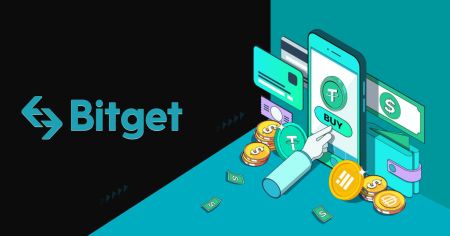Como sacar e fazer um depósito no Bitget
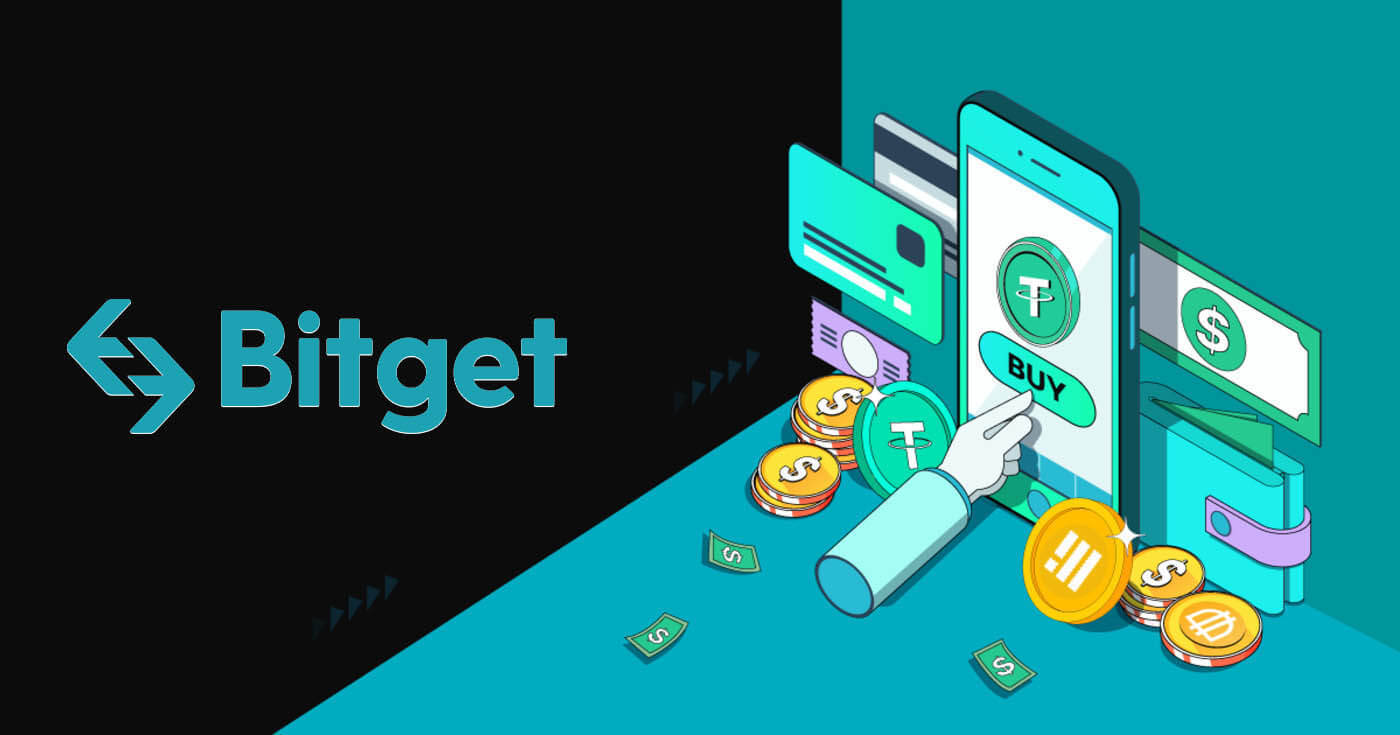
Como retirar-se do Bitget
Como vender criptografia por meio de conversão de dinheiro
Venda criptografia por meio de conversão de dinheiro no Bitget (Web)
1. Faça login em sua conta Bitget e clique em [Comprar criptografia] - [Conversão de dinheiro].
 2. Clique em [Vender]. Selecione a moeda fiduciária e a criptomoeda que deseja vender. Insira o valor e clique em [Vender USDT].
2. Clique em [Vender]. Selecione a moeda fiduciária e a criptomoeda que deseja vender. Insira o valor e clique em [Vender USDT].
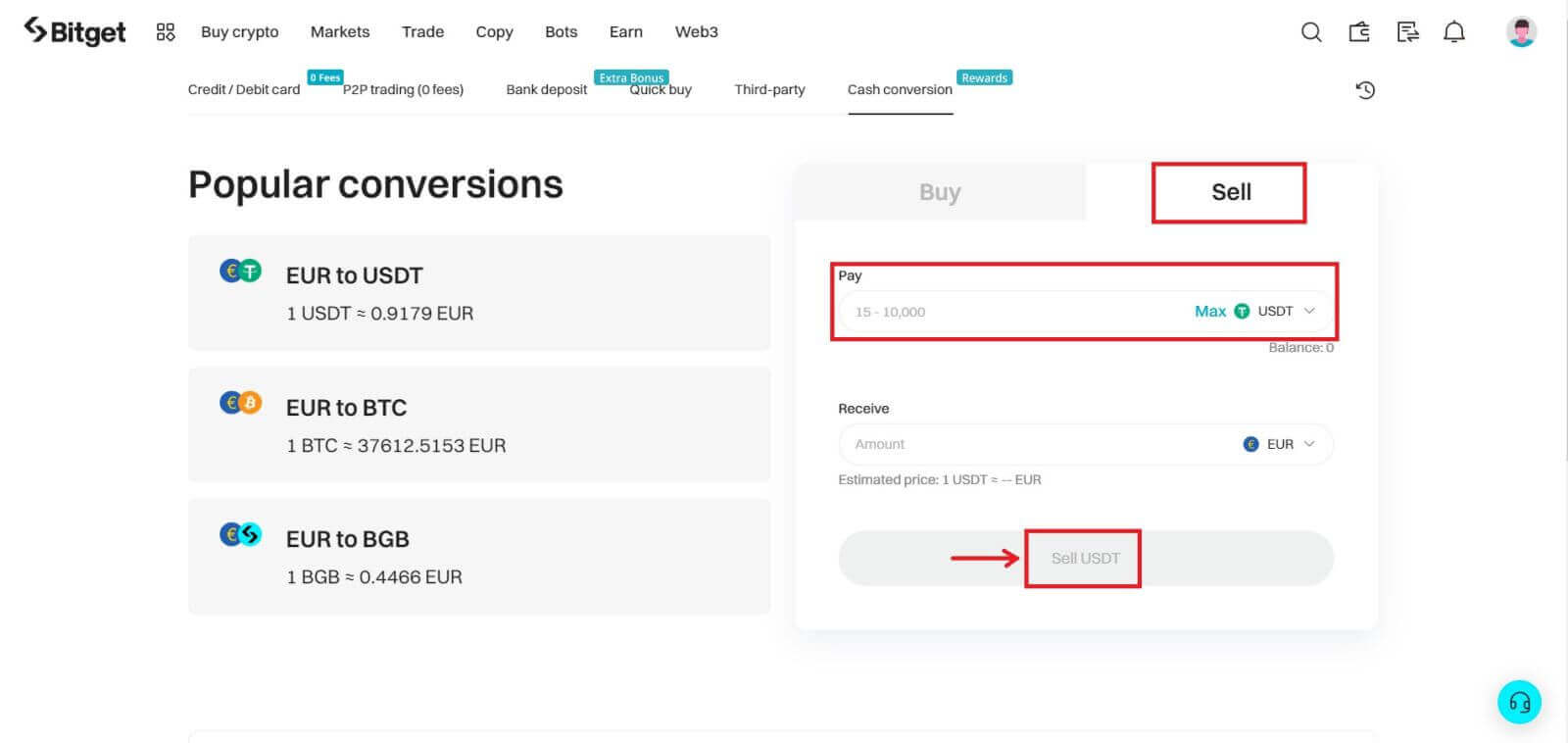
3. Selecione sua forma de pagamento. Clique em [Gerenciar cartões] para escolher um dos cartões existentes ou adicionar um novo cartão e inserir as informações necessárias.
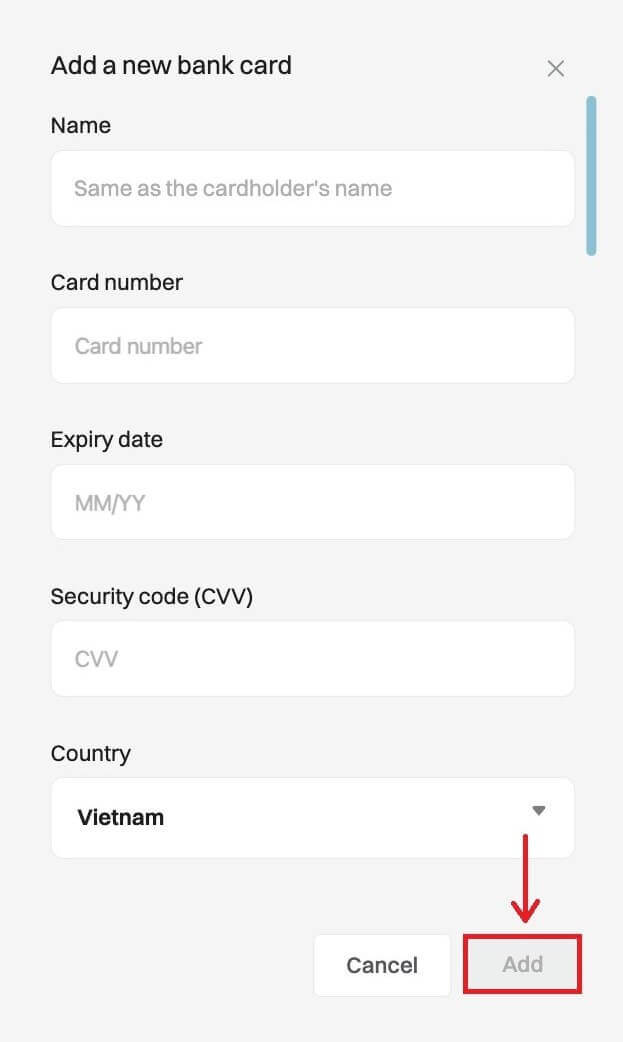
4. Verifique os detalhes de pagamento e confirme seu pedido em 60 segundos, clique em [Confirmar] para prosseguir. Após 60 segundos, o preço e a quantidade de criptografia que você receberá serão recalculados.
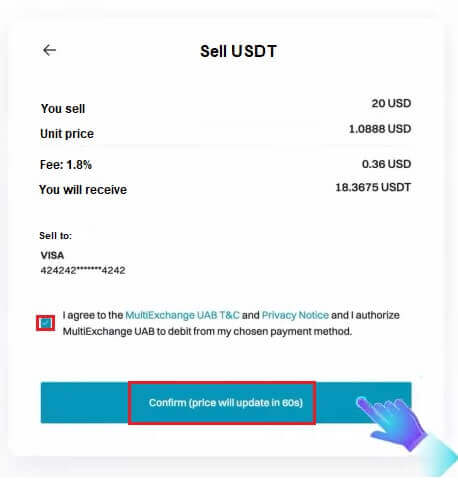
5. Siga a confirmação da plataforma de pagamento e você será direcionado de volta ao Bitget após concluir a transação.
Venda criptografia por meio de conversão de dinheiro no Bitget (aplicativo)
1. Faça login em seu aplicativo Bitget e toque em [Adicionar fundos] - [Conversão de dinheiro].
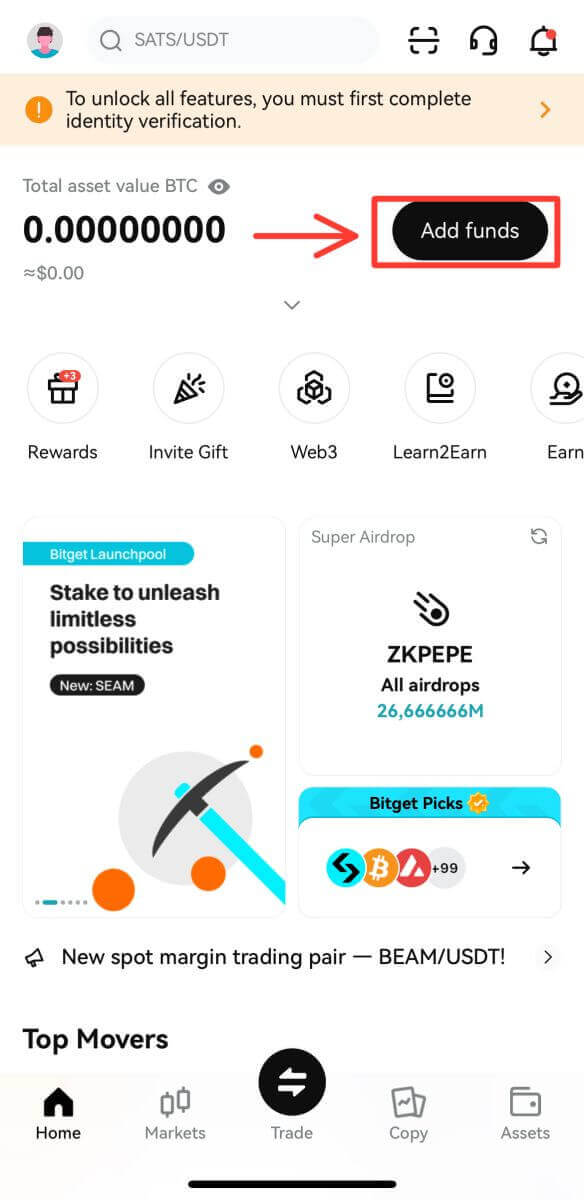
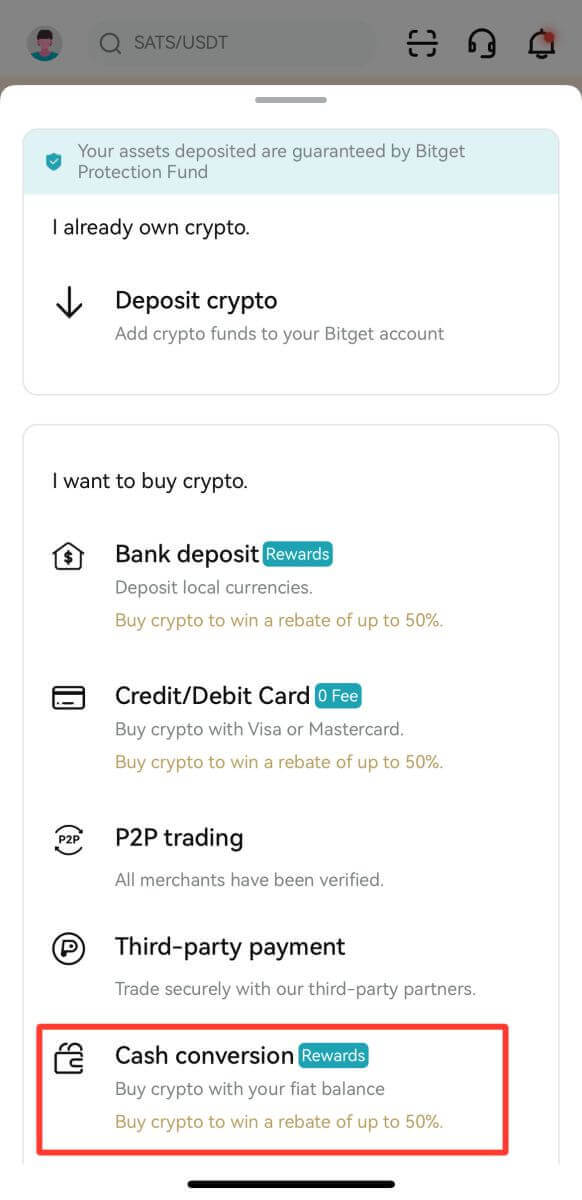
2. Em [Conversão de dinheiro], toque em [Vender]. Em seguida, selecione a criptografia que deseja vender e toque em [Vender USDT].
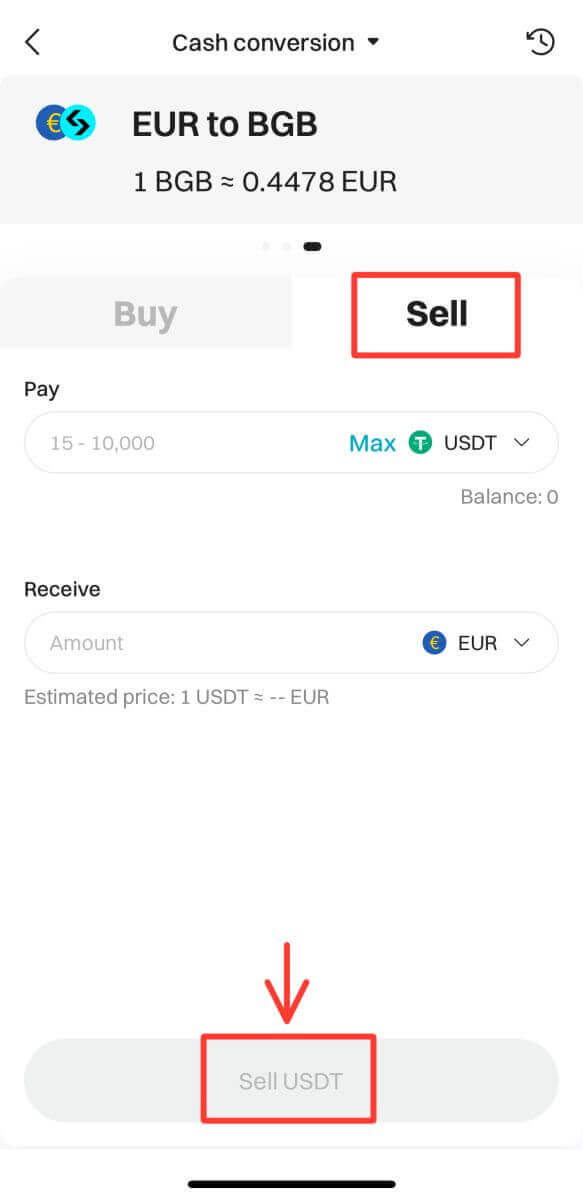
3. Selecione seu método de recebimento. Toque em [Alterar cartão] para escolher um dos cartões existentes ou em [Adicionar um novo cartão], onde você deverá inserir as informações.
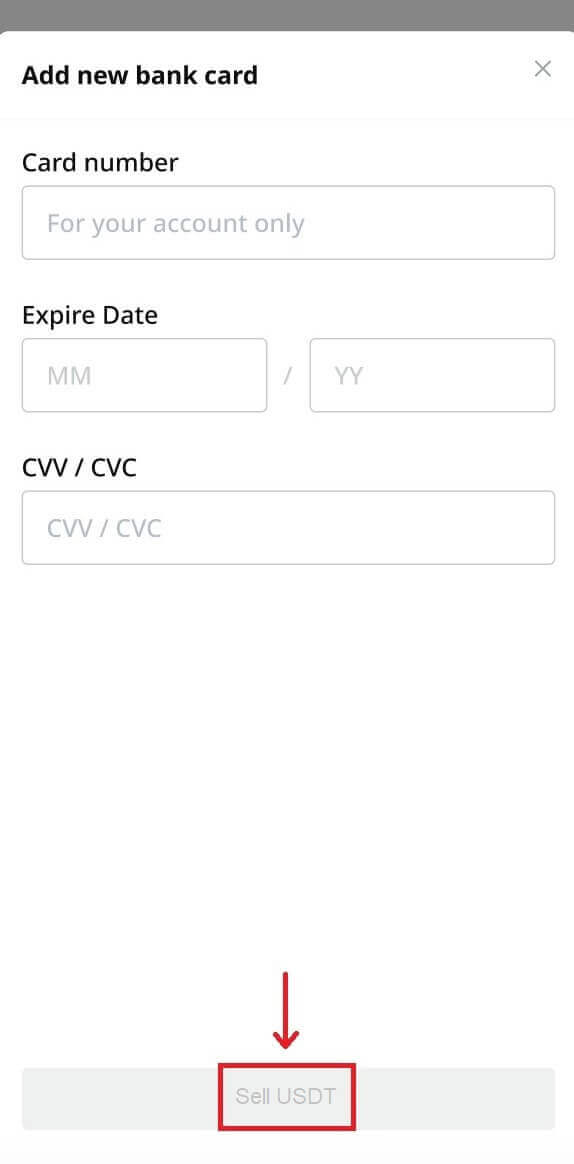
4. Verifique os detalhes de pagamento e confirme seu pedido em 60 segundos, clique em [Confirmar] para prosseguir. Após 60 segundos, o preço e a quantidade de criptografia que você receberá serão recalculados.
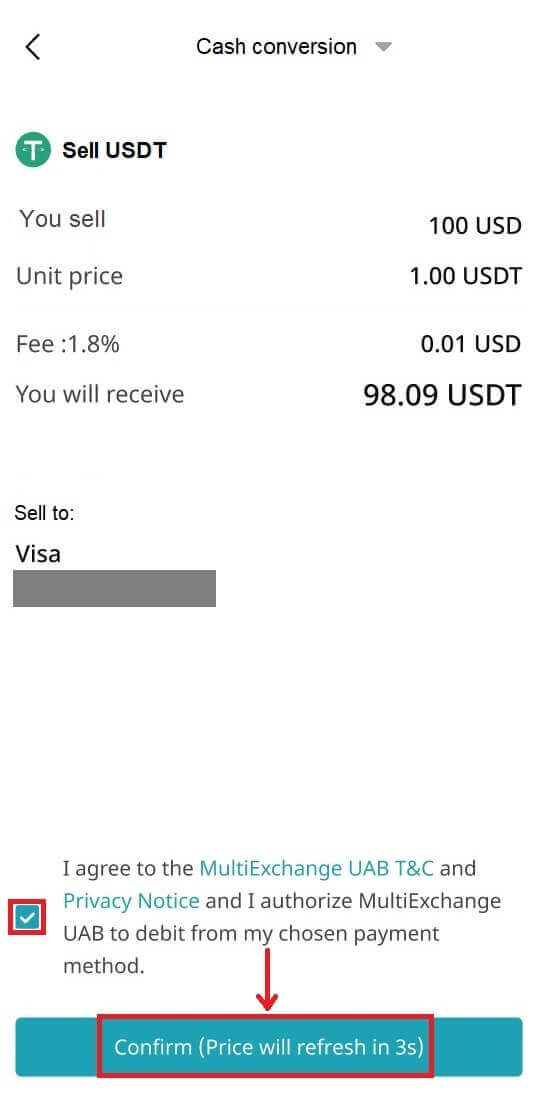
Como vender criptografia no Bitget P2P
Venda criptografia no Bitget P2P (Web)
1. Faça login em sua conta Bitget. Para vender USDT, você deve transferir seus fundos da carteira Spot para P2P. Clique em [Ativos] no canto superior esquerdo e depois clique em [Transferir].
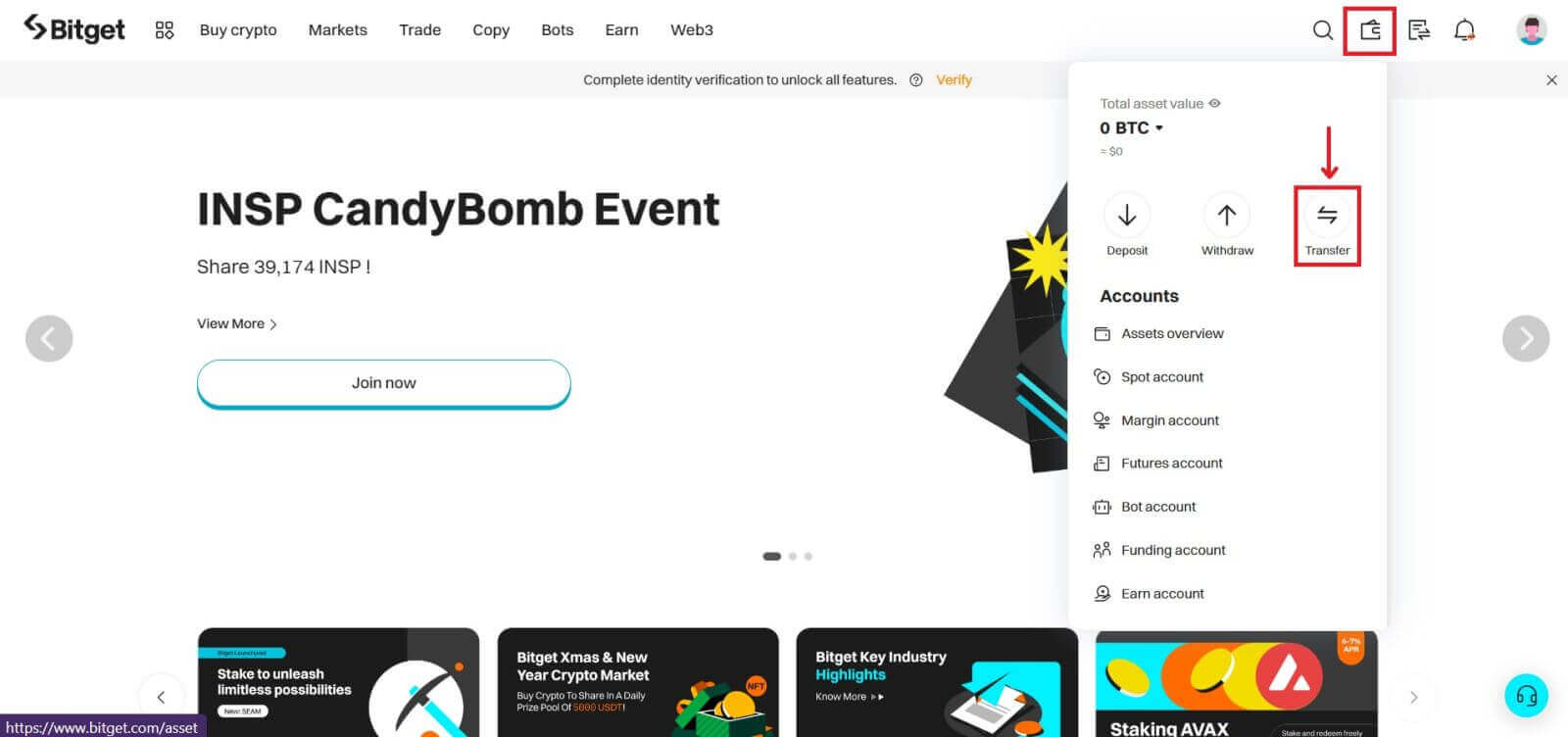
2. Selecione Coin como 'USDT', escolha [From 'Spot'], [To 'P2P'] e insira a quantidade que deseja transferir (clique em 'All' se quiser transferir todos os fundos disponíveis) e depois clique [Confirme].
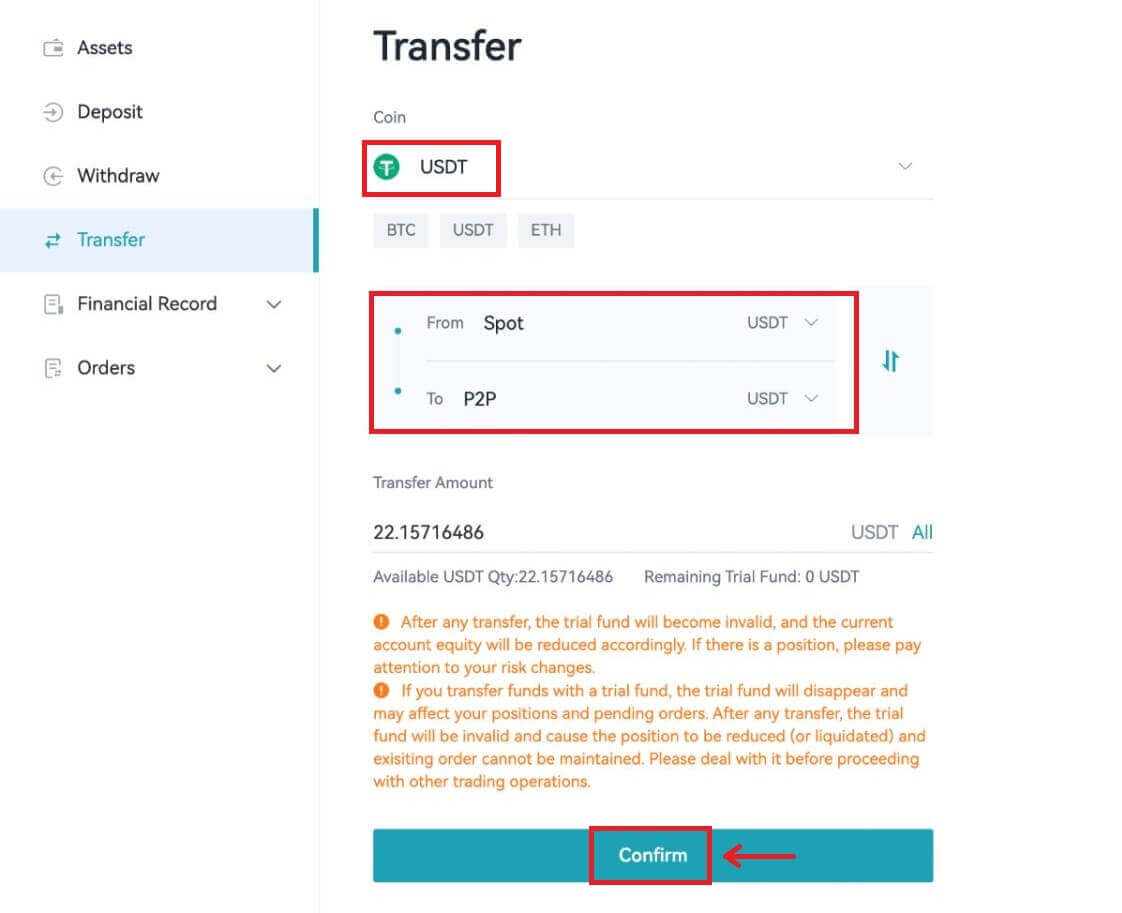
3. Clique no botão [Comprar criptografia] na parte superior da página inicial - [Negociação P2P].
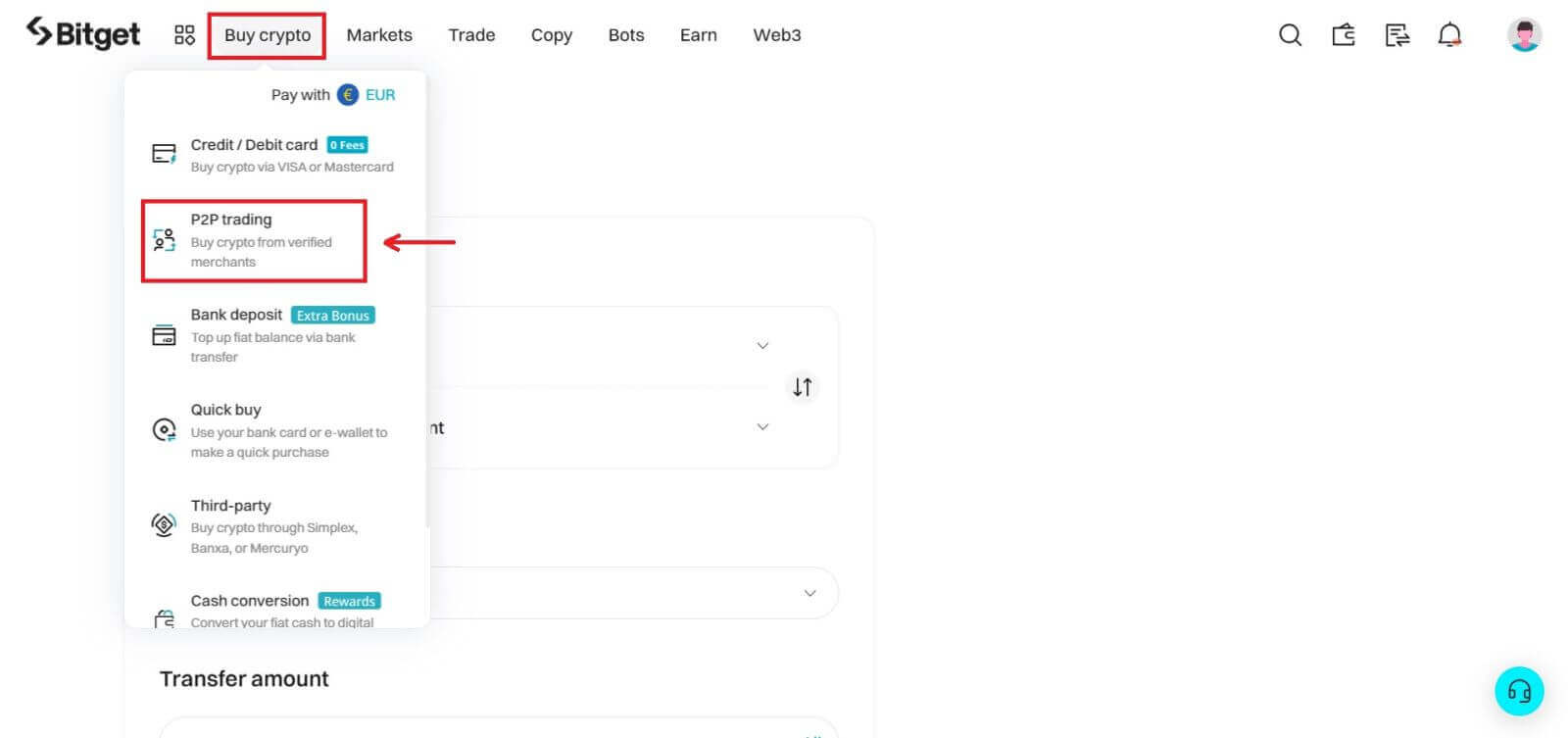
4. Clique no botão [Vender], selecione [USDT] para 'Crypto' e [INR] para 'Fiat' e isso mostrará uma lista de todos os compradores disponíveis. Encontre os compradores que atendem às suas necessidades (ou seja, o preço e a quantidade que estão dispostos a comprar) e clique em [Vender].
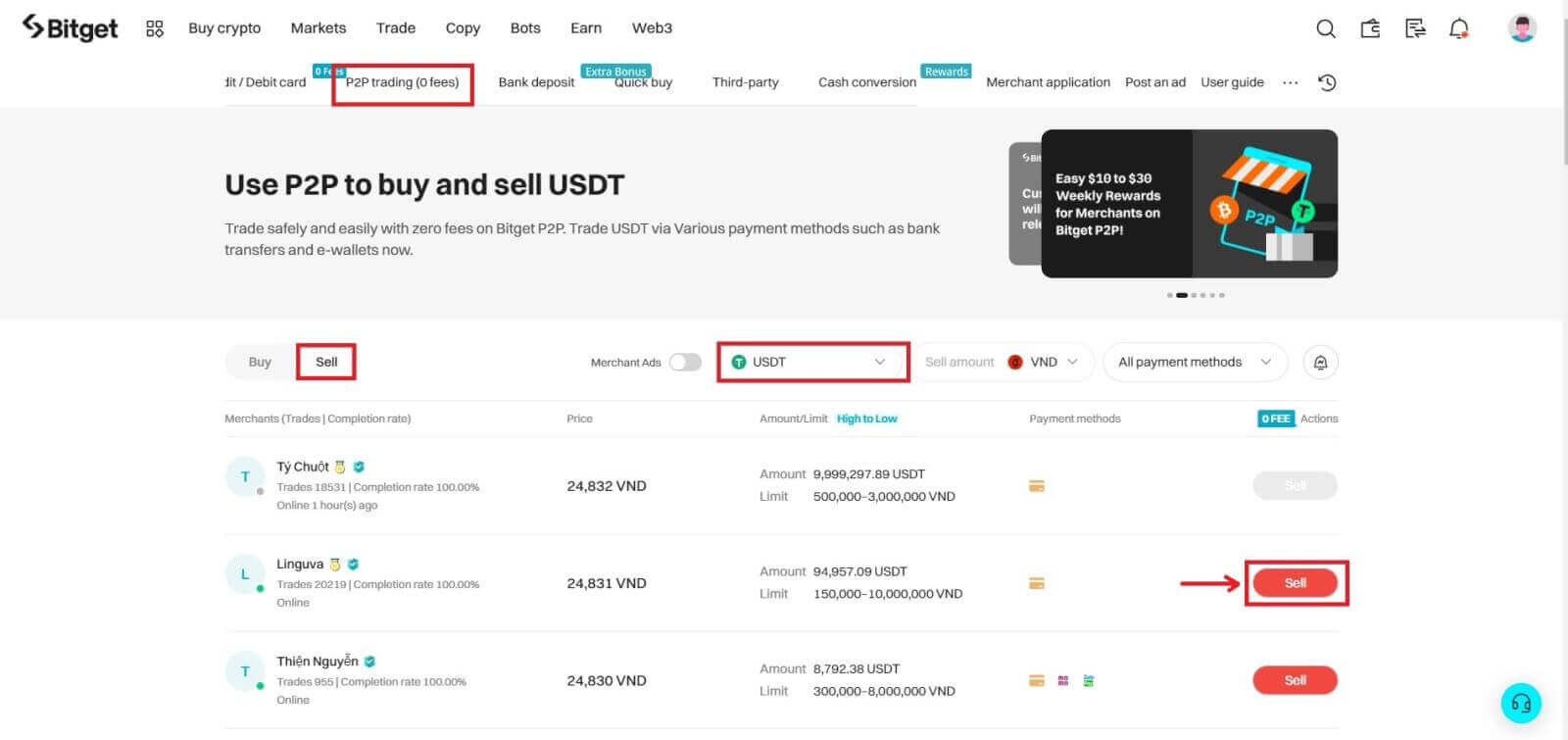
5. Insira a quantidade de USDT que deseja vender e o valor fixo será calculado de acordo com o preço definido pelo comprador.
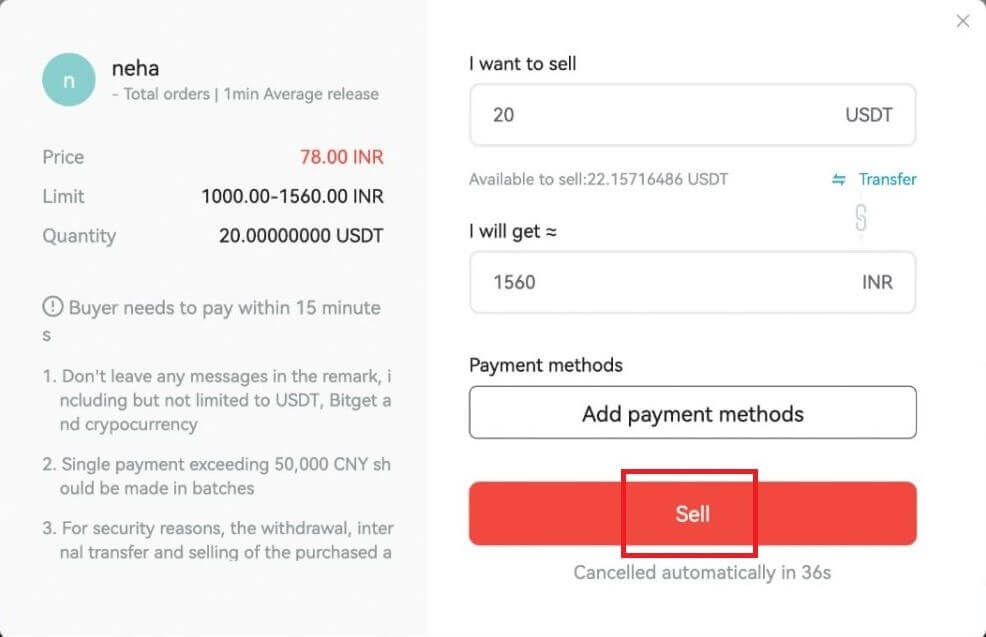
6. Preencha os dados em ‘Adicionar formas de pagamento’ (UPI ou Transferência Bancária dependendo da preferência do comprador).
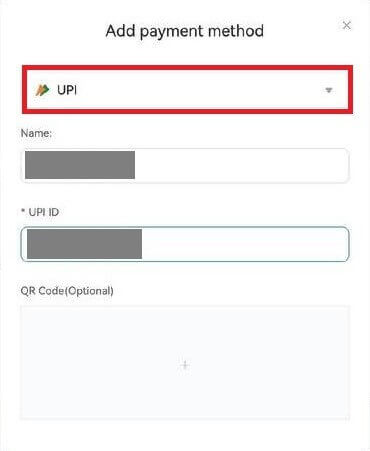
7. Forneça a senha do fundo e clique em [Salvar e usar].
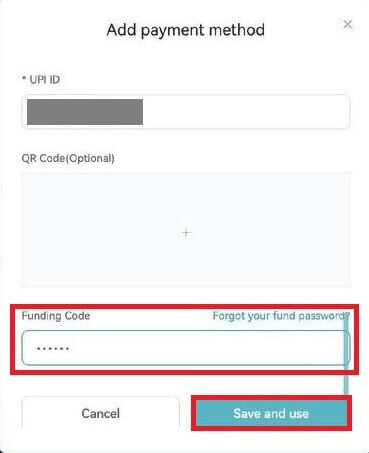
8. Em seguida, clique em [Vender] e você verá uma tela pop-up para verificação de segurança. Insira o seu 'Código de Financiamento' e clique em [Confirmar] para concluir a transação.
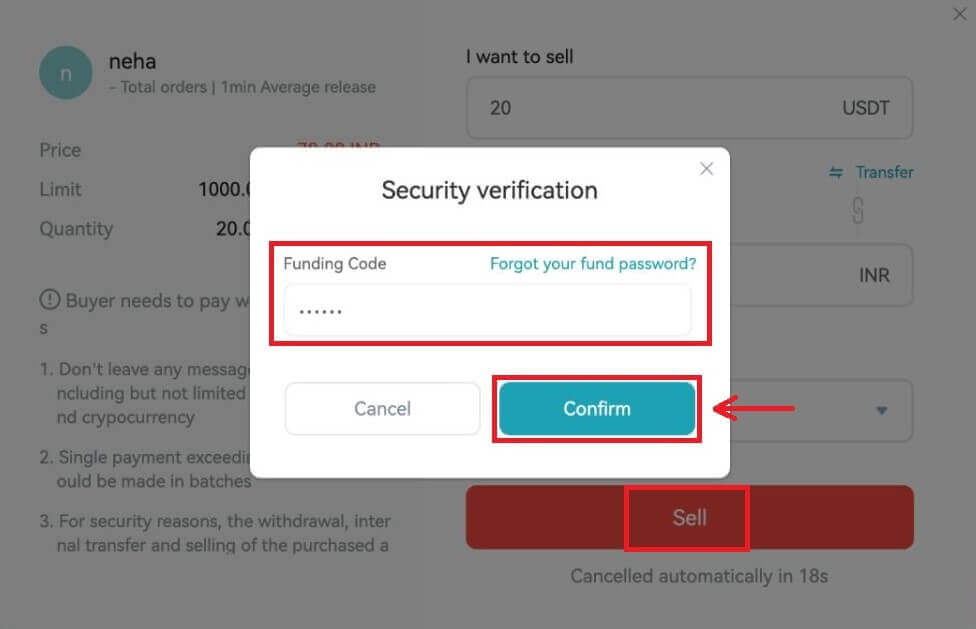
9. Após a confirmação, você será redirecionado para uma página de confirmação com os detalhes desta transação e o valor fixo que o comprador está pagando.
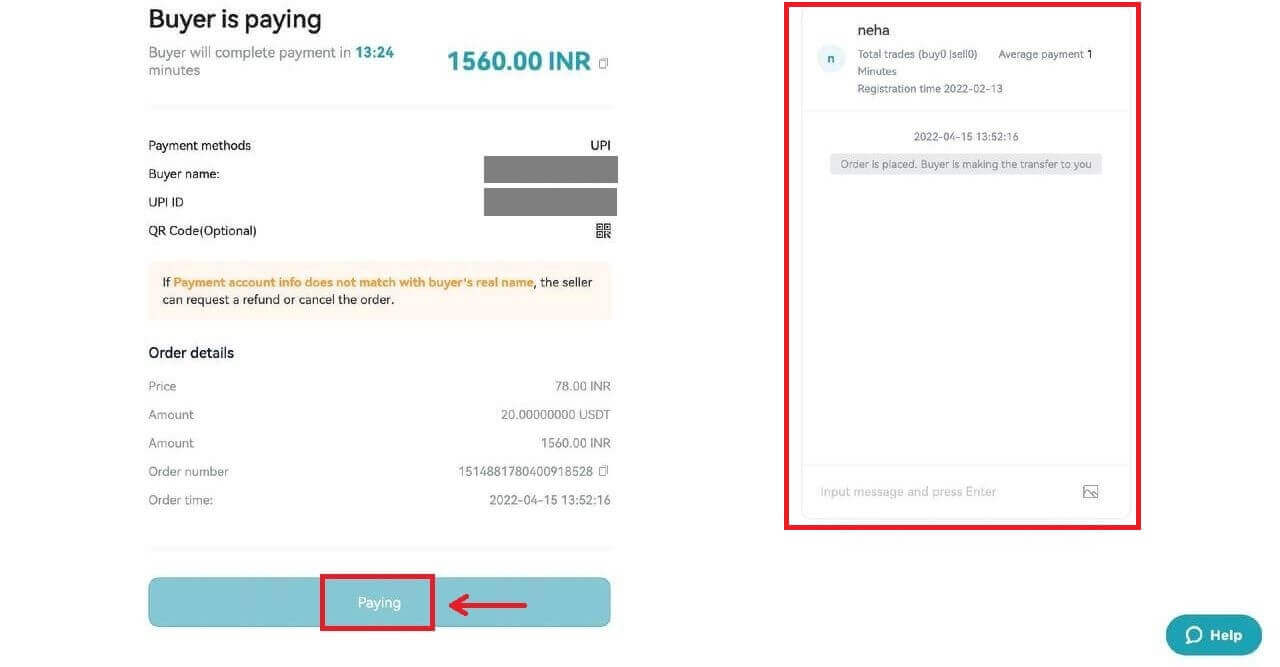
10. Assim que o comprador depositar o valor com sucesso, verifique novamente se você recebeu os fundos. Você também pode conversar com o comprador na caixa de bate-papo à direita.
Após a confirmação do pagamento, você pode clicar no botão [Confirmar e liberar] para liberar o USDT ao comprador.
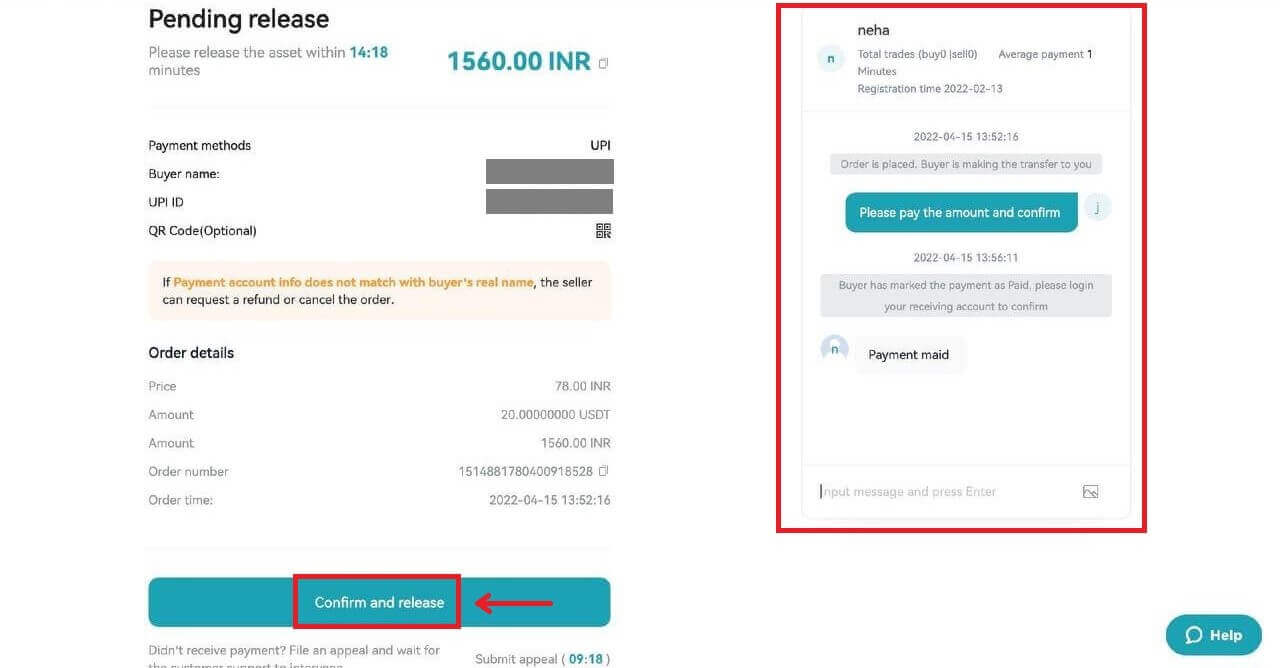
Venda criptografia no Bitget P2P (aplicativo)
1. Faça login no aplicativo Bitget. Clique no botão [Comprar criptografia] - [Negociação P2P] na primeira página do aplicativo. 

2. Clique na categoria ‘Vender’ localizada na parte superior. Selecione o anúncio do comerciante P2P e clique no botão [Vender]. 
3. Insira o valor de venda (após verificar o valor mínimo ou máximo). Clique no botão [Vender USDT]. 
4. Selecione o 'Método de Pagamento' aceito pelo comprador e clique no botão [Confirmar Venda]. O comprador pagará dentro do prazo da transação e verificará o depósito. 
5. Após verificar o depósito, clique no botão [Liberar].
*Clique no botão 'Balão de fala' no canto superior direito para abrir a janela de bate-papo da seguinte maneira.

6. Confirme sua liberação e digite a 'senha do fundo'. Marque a caixa de confirmação e clique em [Confirmar].
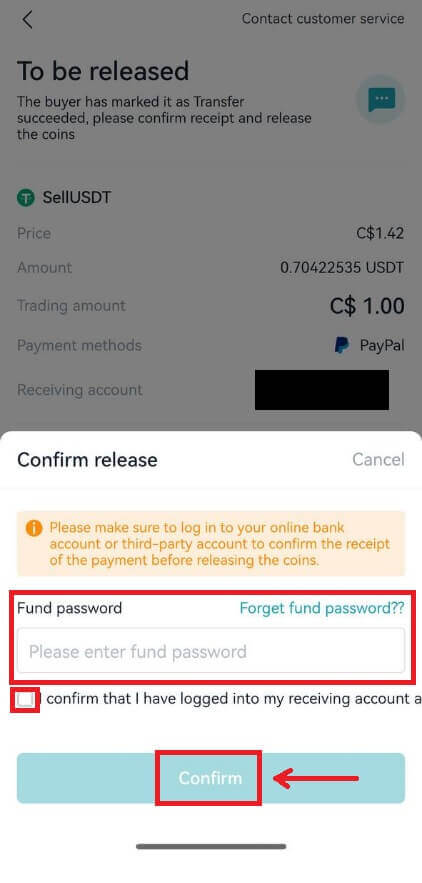
7. Revise seu histórico de transações nesta página e clique no botão [Ver ativos] para verificar seu ativo liberado.
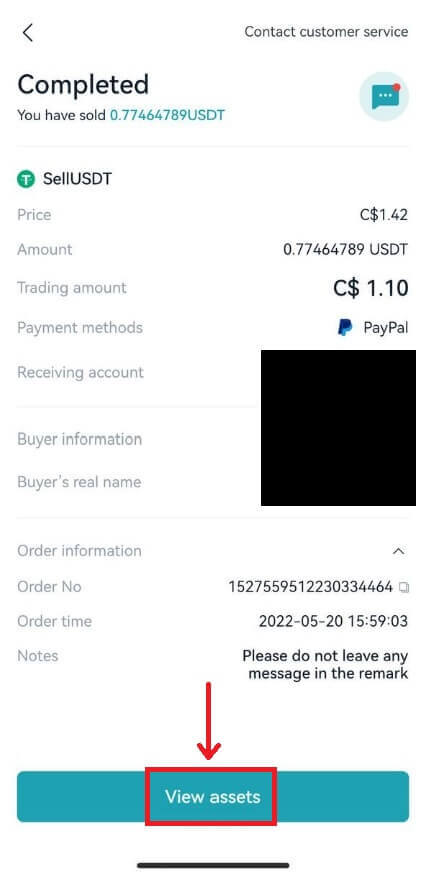
Como retirar criptografia do Bitget
Retirar criptografia no Bitget (Web)
1. Faça login em sua conta Bitget, clique no símbolo [Carteira] localizado no canto superior direito e selecione [Retirar].
Notas: Os saques só são permitidos da sua conta à vista.
2. Insira os detalhes da retirada
Retirada na rede
Para saques de carteira externa, opte pela opção ‘On-chain’. Em seguida, forneça:
Moeda: Selecione o ativo que deseja sacar
Rede: Escolha o blockchain apropriado para sua transação.
Endereço de retirada: Insira o endereço da sua carteira externa ou escolha um dos endereços salvos.
Valor: Especifique quanto você gostaria de sacar.
Clique em [Retirar] para avançar.

Importante: Certifique-se de que o endereço de recebimento corresponda à rede. Por exemplo, ao retirar USDT via TRC-20, o endereço de recebimento deve ser específico do TRC-20. Erros podem levar à perda irreversível de fundos.
Processo de verificação: por motivos de segurança, você precisará verificar sua solicitação por meio de:
Código de e-mail
Código SMS/código do fundo
Código do autenticador do Google
Retirada interna
Se você deseja fazer uma transferência interna para outra conta Bitget, opte pela aba ‘Transferência interna’.
Para transferências internas, é gratuito e rápido, e você pode simplesmente usar um endereço de e-mail, número de celular ou um UID Bitget em vez do endereço da rede.

3. Depois de concluir o processo de retirada, você pode ir até ‘Ativos’ para verificar seus ativos e revisar as transações.
Para verificar seu histórico de saques, role para baixo até o final dos ‘Registros de saques’.

Tempos de processamento: embora as transferências internas sejam imediatas, as transferências externas variam de acordo com a rede e sua carga atual. Geralmente, variam de 30 minutos a uma hora. No entanto, durante horários de pico de tráfego, espere possíveis atrasos.
Retirar criptografia no Bitget (aplicativo)
1. Abra seu aplicativo Bitget e faça login. Localize e toque na opção [Ativos] no canto inferior direito do menu principal. Serão apresentadas várias opções. Escolha [Retirar]. Selecione a criptomoeda que deseja sacar, por exemplo, USDT.



2. Especifique os detalhes da retirada, você pode escolher [Retirada na rede] ou [Transferência interna].
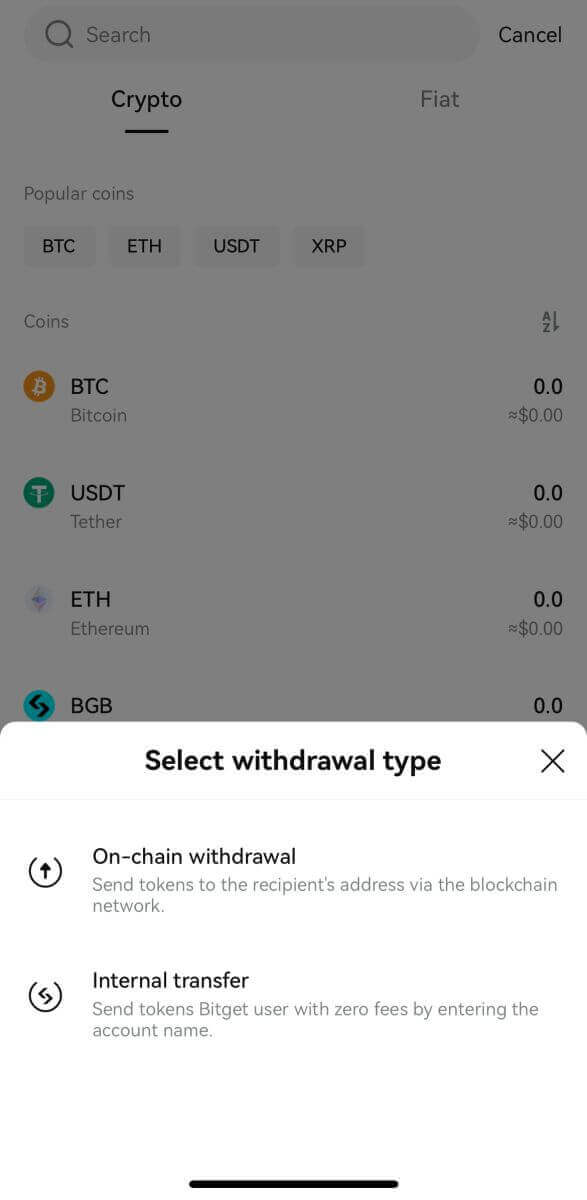
Retirada na rede
Para saques de carteira externa, opte pela opção [Retirada on-chain].
Em seguida, forneça:
Rede: Escolha o blockchain apropriado para sua transação.
Endereço de retirada: Insira o endereço da sua carteira externa ou escolha um dos endereços salvos. Não sabe onde conseguir o endereço? Confira este guia rápido.
Valor: Especifique quanto você gostaria de sacar.
Clique em [Retirar] para avançar.
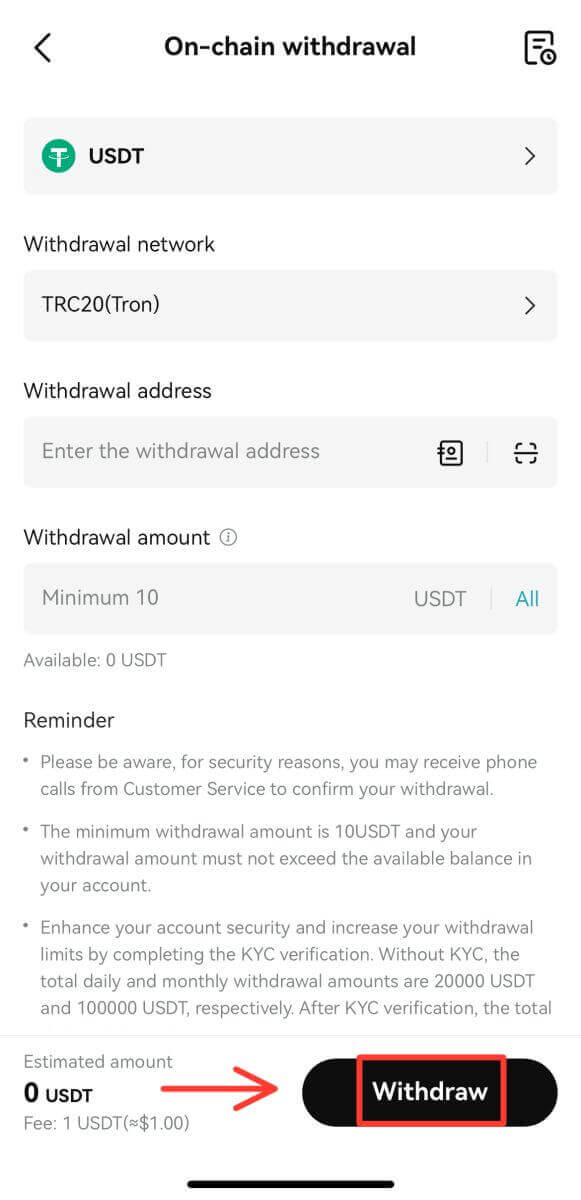
Importante: Certifique-se de que o endereço de recebimento corresponda à rede. Por exemplo, ao retirar USDT via TRC-20, o endereço de recebimento deve ser específico do TRC-20. Erros podem levar à perda irreversível de fundos.
Processo de verificação: por motivos de segurança, você precisará verificar sua solicitação por meio de:
Código de e-mail
Código SMS
Código do autenticador do Google
Retirada interna
Se você deseja fazer uma transferência interna para outra conta Bitget, opte pela aba ‘Transferência interna’.
Para transferências internas, é gratuito e rápido, e você pode simplesmente usar um endereço de e-mail, número de celular ou um UID Bitget em vez do endereço da rede.
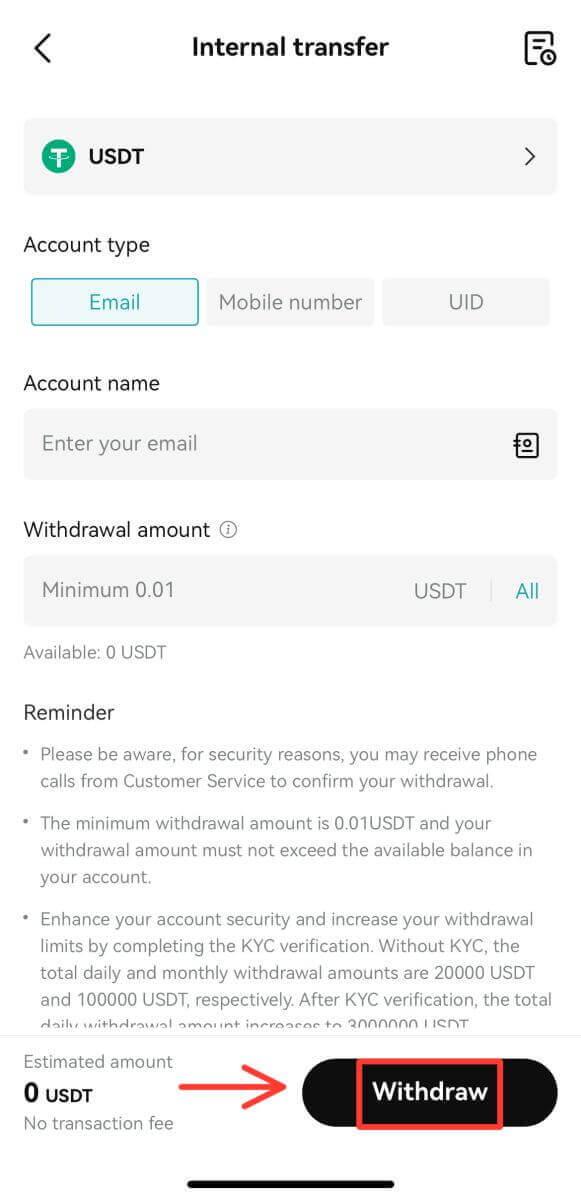
3. Após concluir o processo de saque, para verificar seu histórico de saques, selecione o ícone ‘Faturar’.
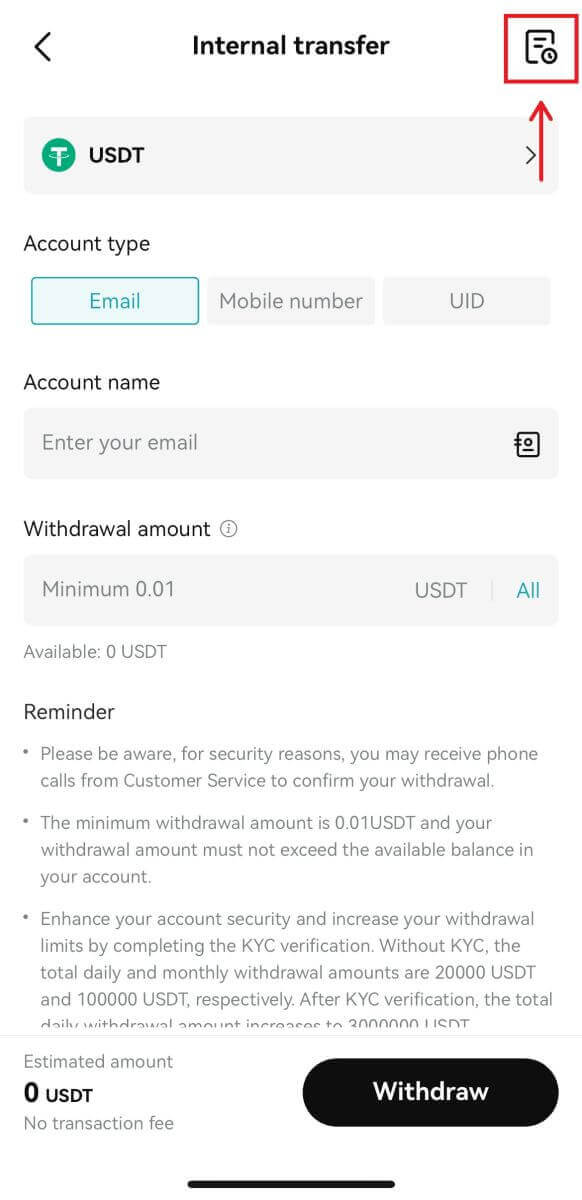
Tempos de processamento: embora as transferências internas sejam imediatas, as transferências externas variam de acordo com a rede e sua carga atual. Geralmente, variam de 30 minutos a uma hora. No entanto, durante horários de pico de tráfego, espere possíveis atrasos.
Como retirar moeda Fiat do Bitget
Retirar Fiat via SEPA no Bitget (Web)
1. Navegue até [Comprar criptografia] e passe o mouse sobre a seção 'Pagar com' para navegar no menu de moeda fiduciária. Selecione sua moeda fiduciária preferida e clique em [Depósito bancário] - [Retirada fiduciária].

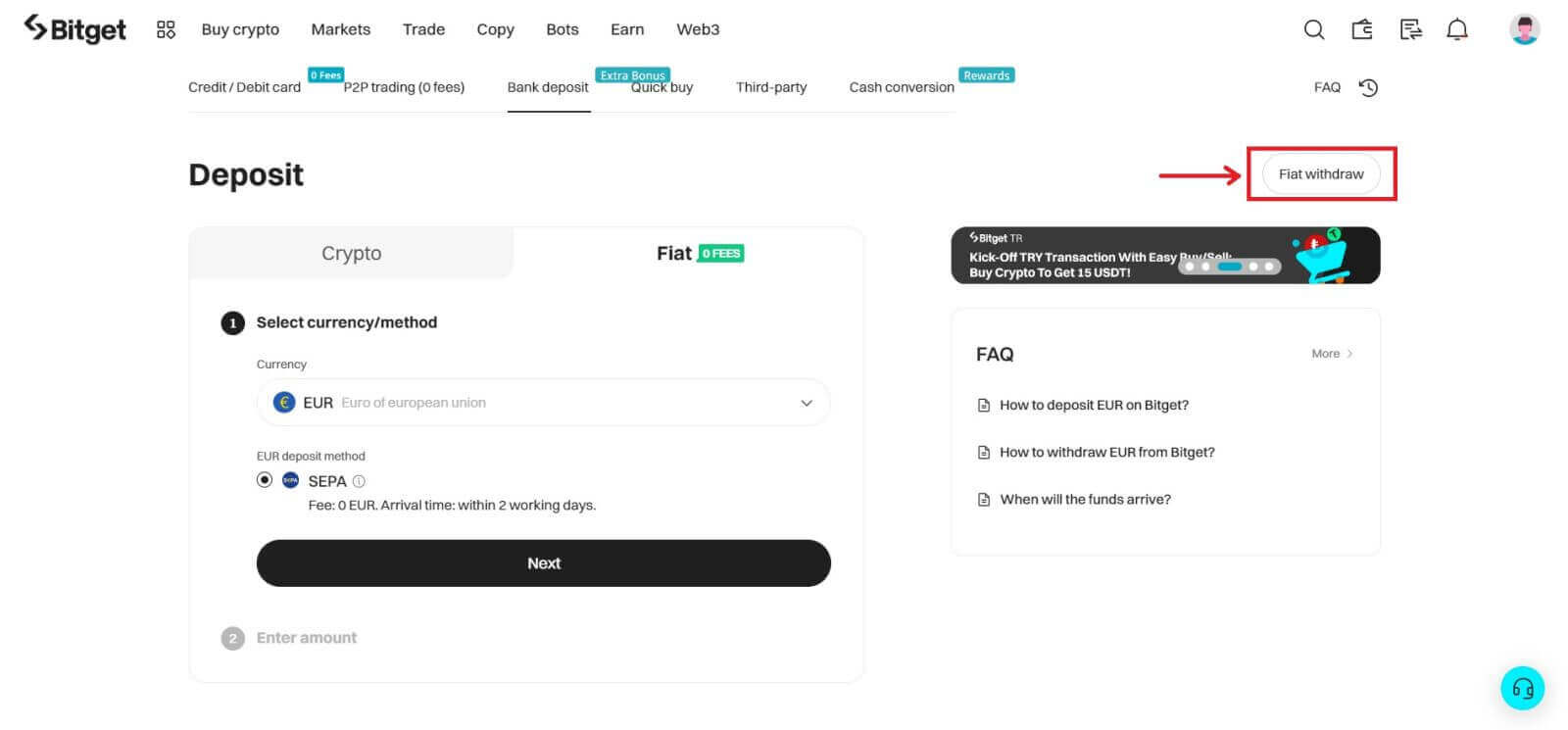
2. Selecione o tipo de moeda fiduciária e o valor que deseja sacar.
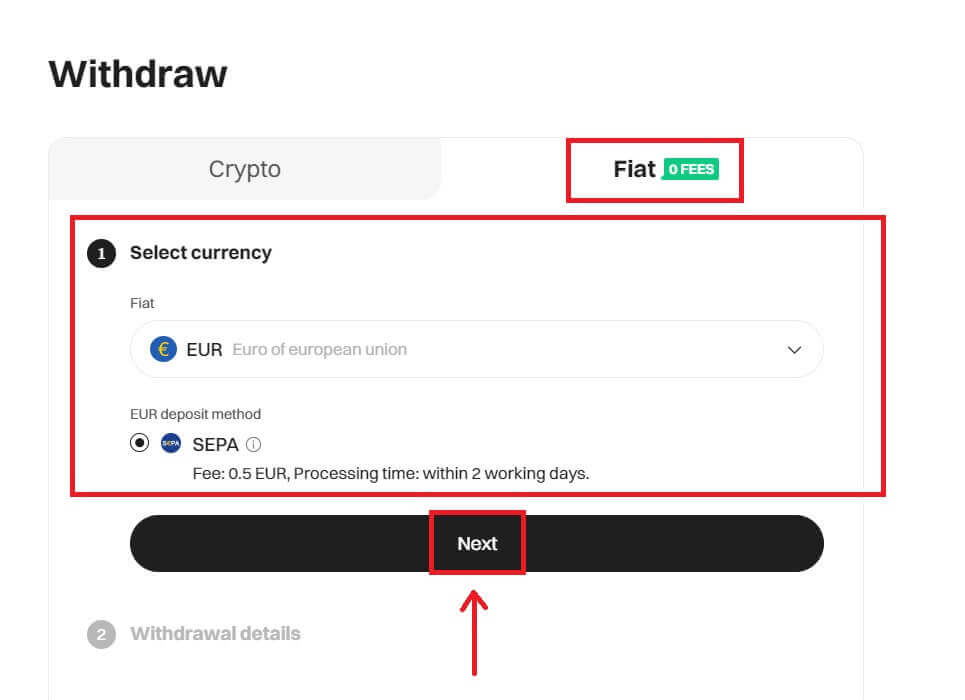
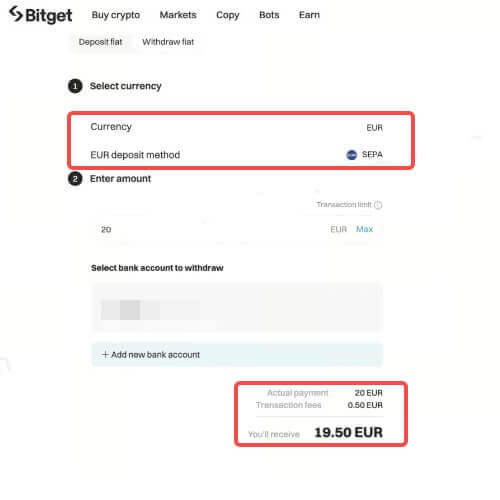
3. Confirme os detalhes da retirada.
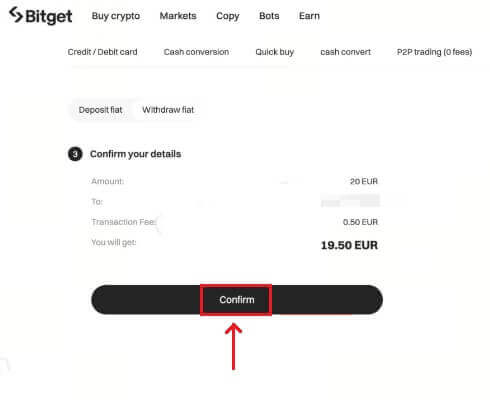
4. Conclua a verificação segura para continuar processando sua retirada. Você enviou com sucesso uma solicitação de saque. Geralmente, você receberá os fundos após um dia útil. As retiradas por meio de transferência rápida ou métodos de pagamento podem chegar em até dez minutos.
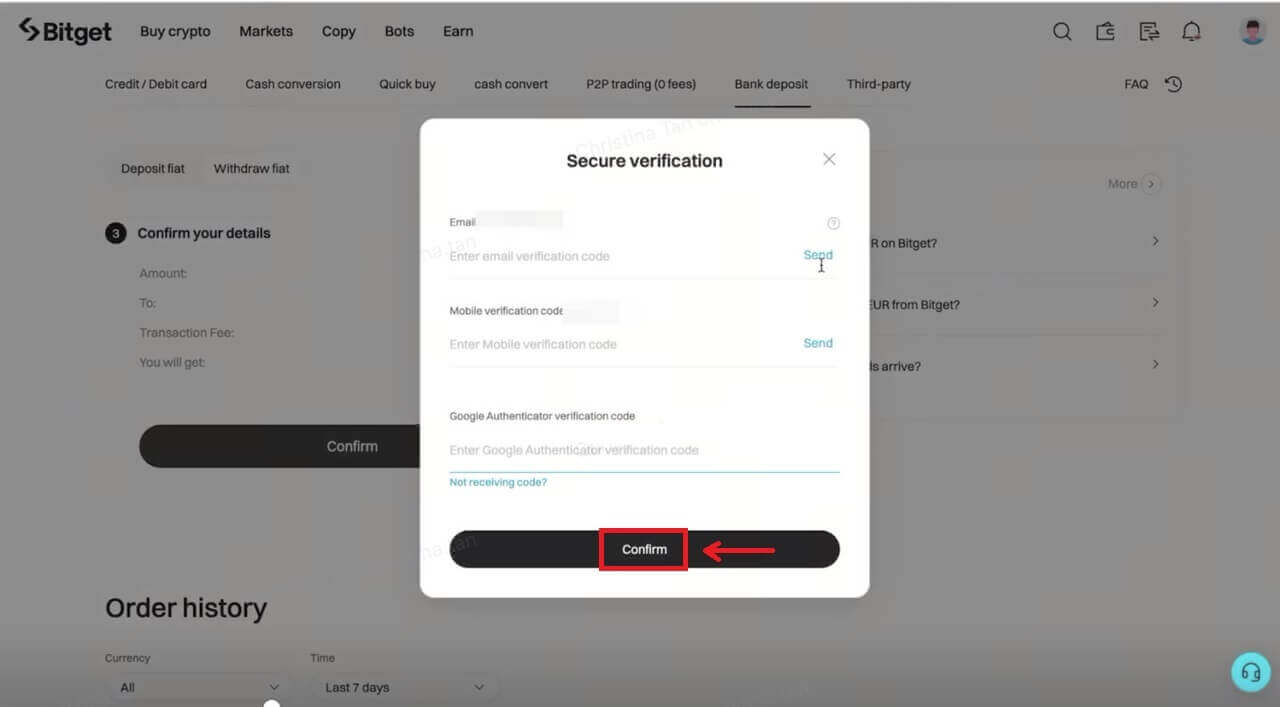
Retirar Fiat via SEPA no Bitget (aplicativo)
O processo de retirada do Fiat via SEPA no app Bitget é muito semelhante ao do site.
1. Faça login em sua conta Bitget e vá para [Ativos] - [Retirar].
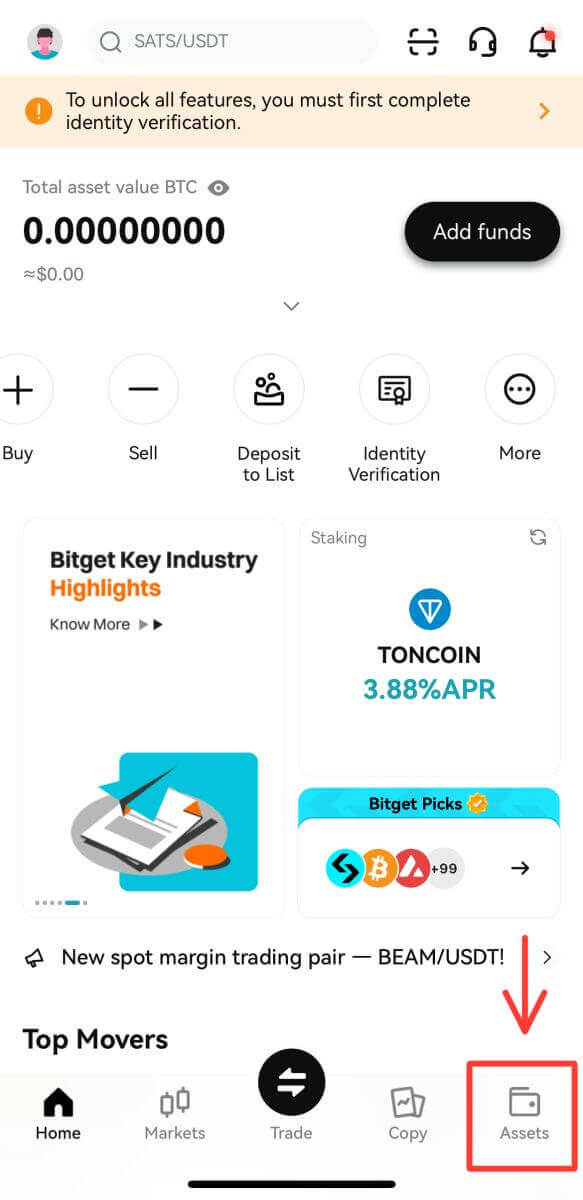
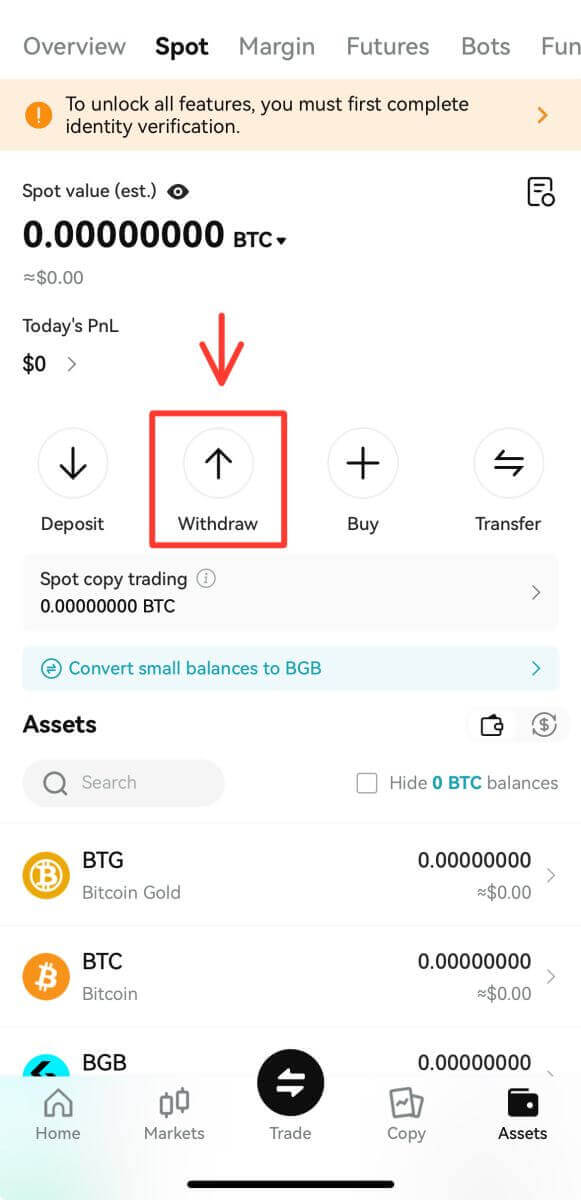
2. Clique em [Fiat] e escolha sua moeda preferida.
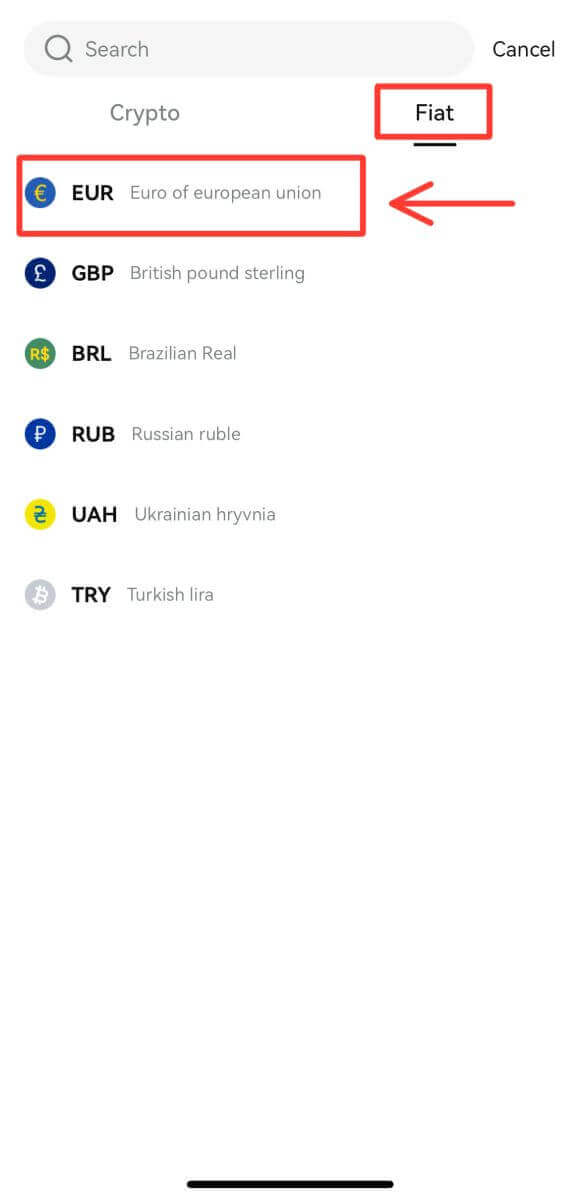
3. Clique em [Saque Fiat] e você acessará a interface de Saque que é igual ao site. Siga o mesmo processo e você concluirá a retirada com facilidade.
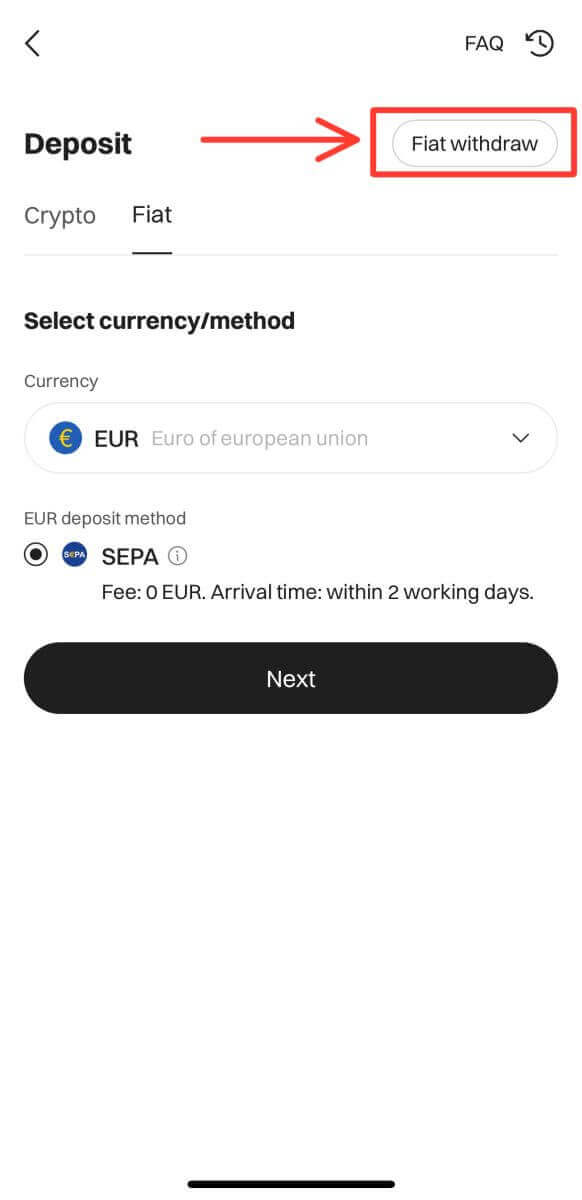
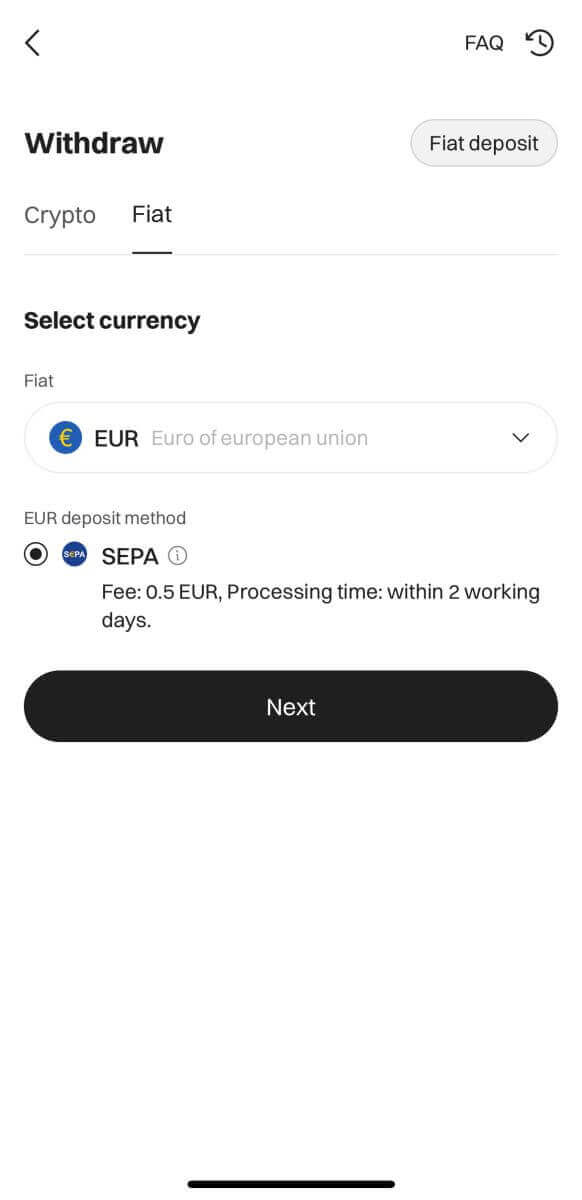
Perguntas frequentes (FAQ)
Quais são os tempos de processamento de saques bancários
Tempo de retirada e detalhes de processamento:
| Disponibilidade | Tipo de retirada | Novo tempo de processamento | Taxa de processamento | Retirada Mínima | Retirada Máxima |
| EUR | SEPA | Dentro de 2 dias úteis | 0,5 euros | 15 | 4.999 |
| EUR | SEPA Instantâneo | Imediato | 0,5 euros | 15 | 4.999 |
| GBP | Serviço de pagamentos mais rápido | Imediato | 0,5 libras esterlinas | 15 | 4.999 |
| reais | PIX | Imediato | 0 reais | 15 | 4.999 |
Termos e Condições :
1. Ouitrust inclui o serviço SEPA e Faster Payments. Apenas residentes no EEE e no Reino Unido são elegíveis para utilizar estes serviços.
2. Recomenda-se usar o Faster Payments Service para transferir GBP e o SEPA para EUR. Outros métodos de pagamento (por exemplo, SWIFT) podem incorrer em taxas maiores ou demorar mais para serem processados.
Quais são os limites de saque para usuários
Para aprimorar o gerenciamento de riscos e reforçar a segurança dos ativos dos usuários, a Bitget implementará ajustes nos limites de retirada para usuários a partir de 1º de setembro de 2023, às 10h (UTC+8).
Limite para usuários que não concluíram a verificação KYC:
US$ 50.000 em ativos por dia
US$ 100.000 em ativos por mês
Limite para usuários que concluíram a verificação KYC:
| Nível VIP | Limite diário de retirada |
| Não VIP | US$ 3.000.000 em ativos |
| VIP1 | US$ 6.000.000 em ativos |
| VIP2 | US$ 8.000.000 em ativos |
| VIP3 | US$ 10.000.000 em ativos |
| VIP4 | US$ 12.000.000 em ativos |
| VIP5 | US$ 15.000.000 em ativos |
O que fazer se não recebi o pagamento do P2P
Você poderá entrar com recurso caso não receba o pagamento 10 minutos após o Comprador clicar no botão “Pago”; rejeitar a transação e reembolsar o pagamento se o Comprador clicar no botão “Pago” quando o pagamento ainda não tiver sido efetuado ou concluído, o pagamento não puder ser recebido dentro de 2 horas ou o pedido for cancelado após o pagamento ser efetuado.
Por favor, verifique cuidadosamente se as informações do nome real da conta de pagamento do Comprador são consistentes com as da Plataforma quando você receber o pagamento. Em caso de qualquer inconsistência, o Vendedor tem o direito de solicitar ao Comprador e ao pagador que realizem vídeo KYC com seus cartões de identificação ou passaportes, etc. Se for interposto recurso contra tal pedido, o Vendedor poderá rejeitar a transação e reembolsar o pagamento. Se o Usuário aceitar um pagamento verificado com nome não real, causando o congelamento da conta de pagamento da contraparte, a Plataforma investigará a origem dos fundos em questão e terá o direito de congelar diretamente a conta do Usuário na Plataforma.
Como fazer um depósito no Bitget
Como comprar criptografia com cartão de crédito/débito no Bitget
Compre criptografia com cartão de crédito/débito (web)
1. Faça login em sua conta Bitget e clique em [Comprar criptografia] - [Cartão de crédito/débito]. 
2. Aqui você pode optar por comprar criptografia com diferentes moedas fiduciárias. Insira o valor fiduciário que deseja gastar e o sistema exibirá automaticamente a quantidade de criptografia que você pode obter. Clique em [Comprar].
3. Insira as informações necessárias do cartão, incluindo o número do cartão, data de validade e CVV. Certifique-se de ter o cartão físico com você antes de prosseguir.
Caso o cartão bancário já tenha sido utilizado anteriormente, o sistema exibirá a mensagem “Cartão Negado” e a transação não prosseguirá.
Depois de inserir e confirmar as informações do cartão com sucesso, você receberá uma notificação que diz “Vinculação de cartão bem-sucedida”.

4. Depois de selecionar sua moeda fiduciária preferida, insira o valor que deseja gastar e o sistema calculará e exibirá automaticamente a quantidade de criptomoeda que você receberá.
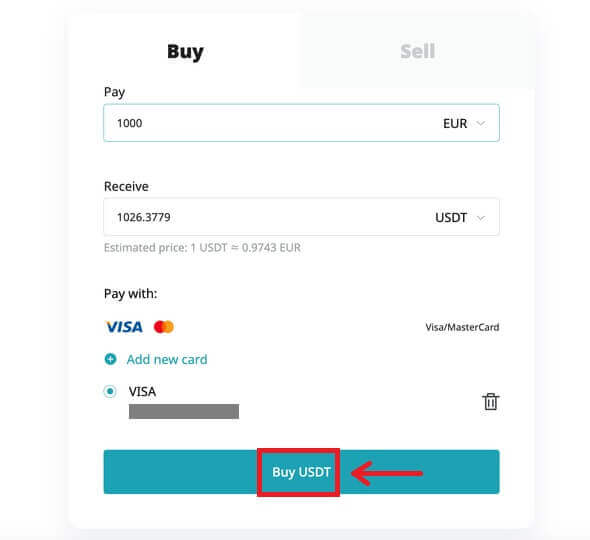
Após concluir o processo de pagamento, você receberá uma notificação [Pagamento pendente]. O tempo de processamento do pagamento pode variar dependendo da rede e pode levar alguns minutos para refletir na sua conta.
5. Quando o pedido for concluído, você poderá verificar suas criptomoedas, logo na seção [Ativos].
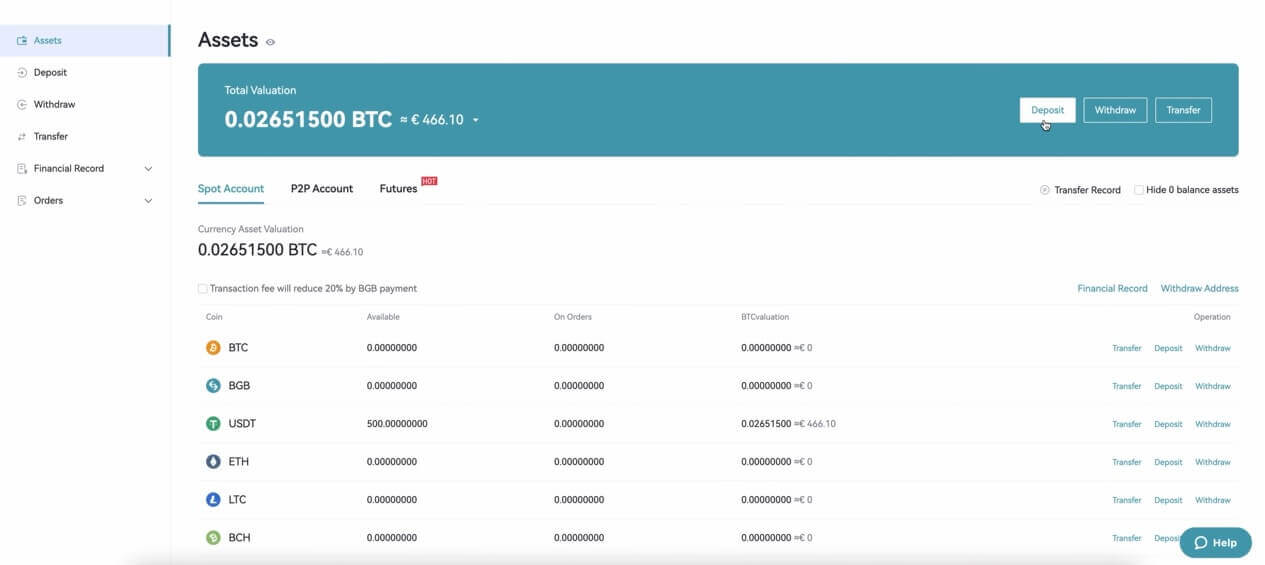
Compre criptografia com cartão de crédito/débito (aplicativo)
1. Faça login em sua conta Bitget e clique em [Cartão de crédito/débito] na seção [Comprar criptografia]. Alternativamente, você pode selecionar a guia [Cartão de crédito/débito] no botão [Depósito] ou [Comprar criptografia].
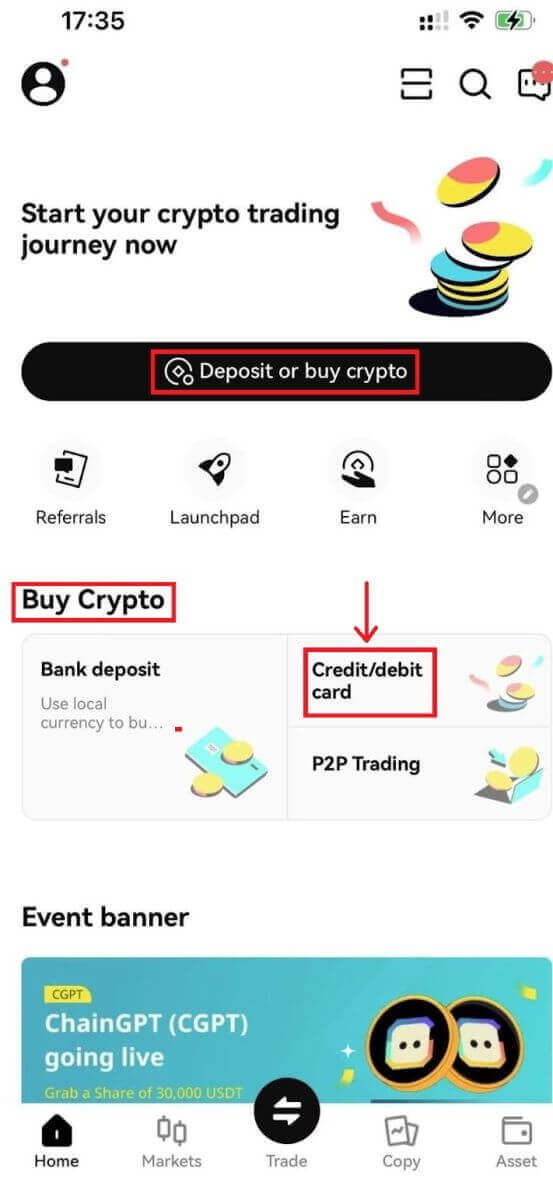
2. Selecione [Adicionar novo cartão], verifique sua identidade e conclua a verificação de identidade com verificação de identidade e vinculação de e-mail.
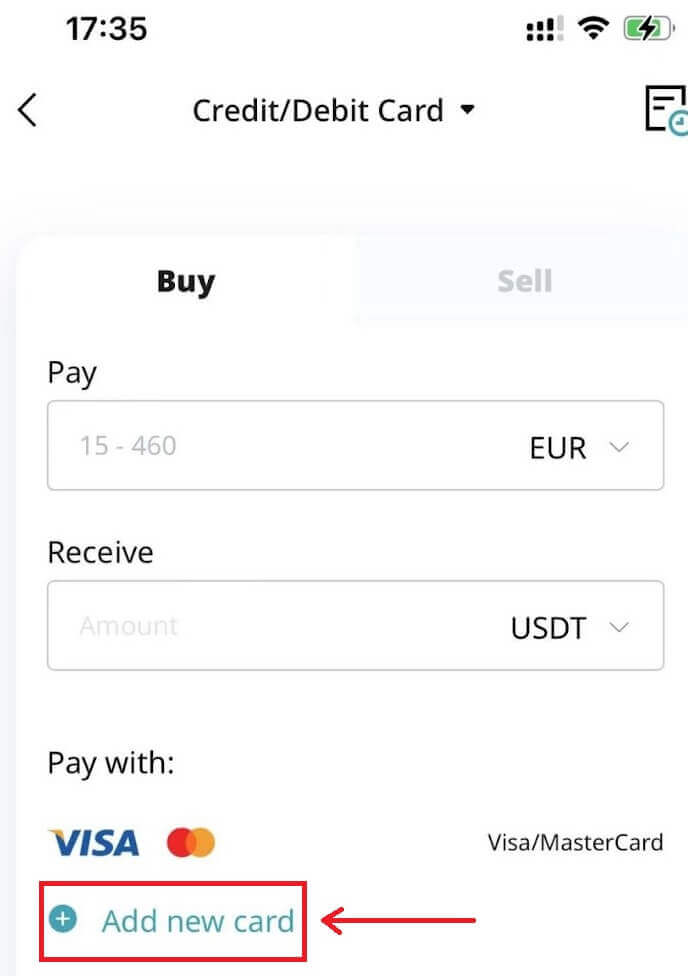
3. Insira as informações necessárias do cartão, incluindo número do cartão, data de validade e CVV. Certifique-se de ter o cartão físico com você antes de prosseguir.
Caso o cartão bancário já tenha sido utilizado anteriormente, o sistema exibirá uma mensagem informando que o cartão foi negado e a transação será recusada.
Depois de inserir e confirmar as informações do cartão com sucesso, você será notificado de que o cartão foi vinculado com sucesso. Em seguida, insira a senha de uso único (OTP) enviada para o número de telefone associado ao cartão vinculado.
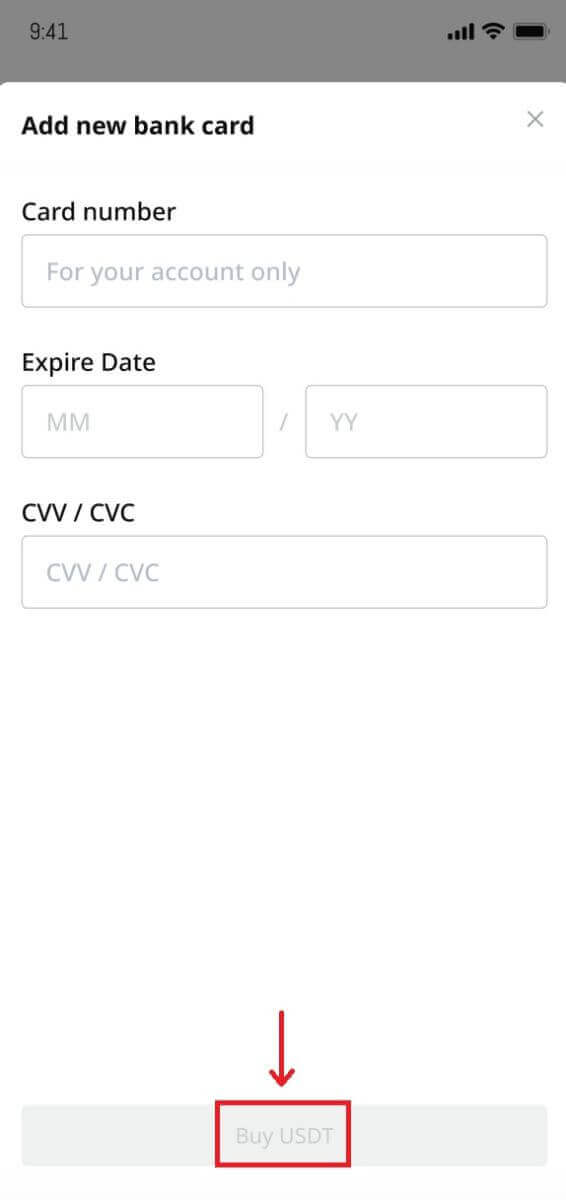
4. Depois de selecionar sua moeda fiduciária preferida, insira o valor que deseja gastar e o sistema calculará e exibirá automaticamente a quantidade de criptomoeda que você receberá.
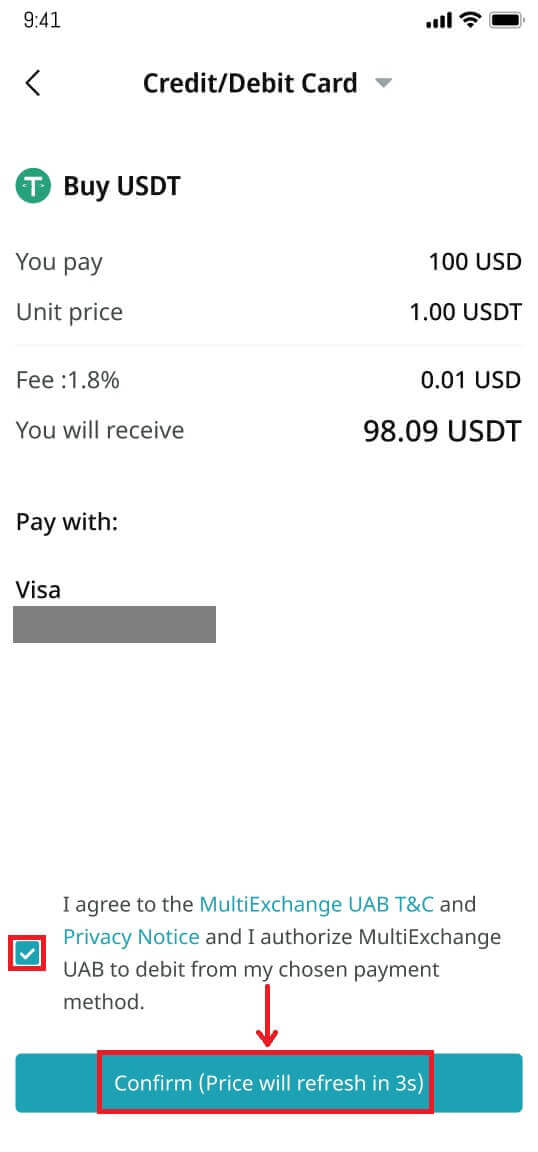
O preço é atualizado a cada minuto. Concorde com os termos e condições e clique em [Confirmar] para processar a transação.
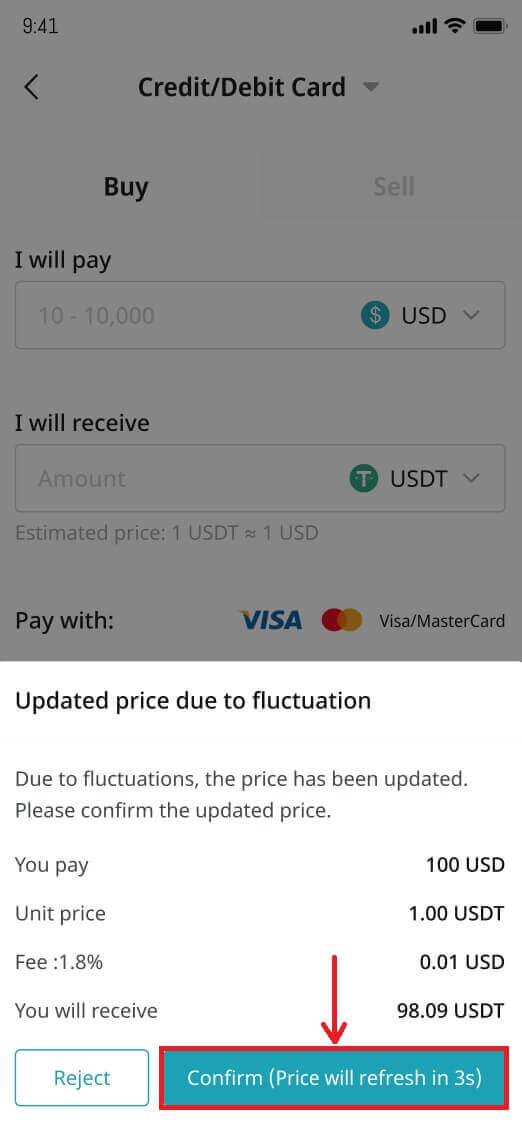
5. Conclua a autenticação 3DS (3-D Secure), digite sua senha e selecione [Continuar] para continuar.
Lembre-se de que você só tem três tentativas para concluir o processo de autenticação 3DS.
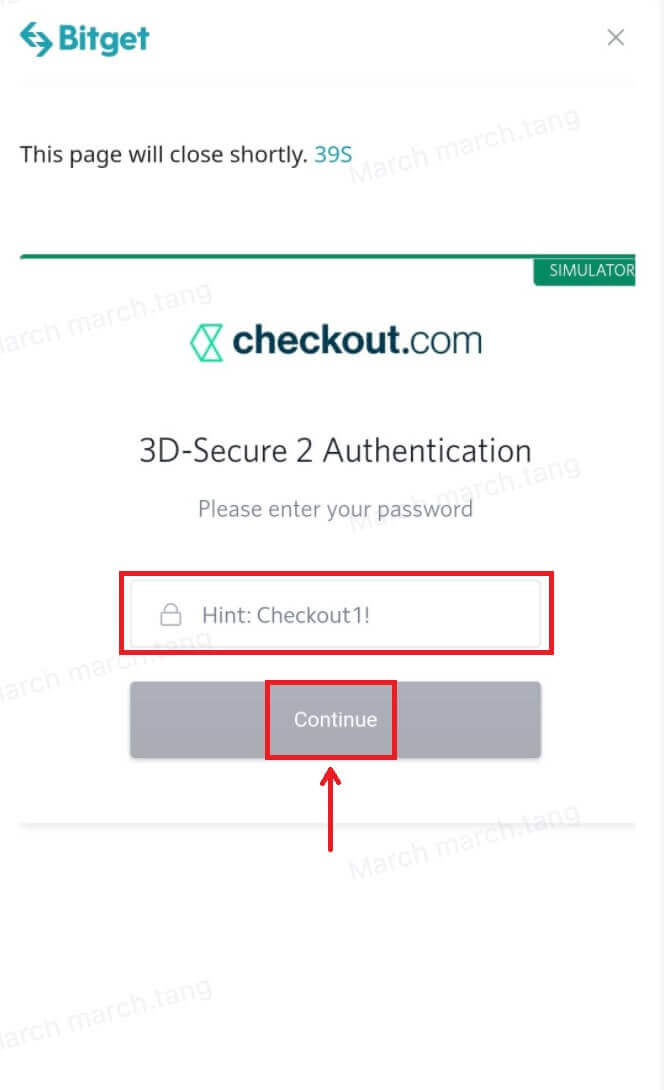
6. Conclua sua solicitação de pagamento.
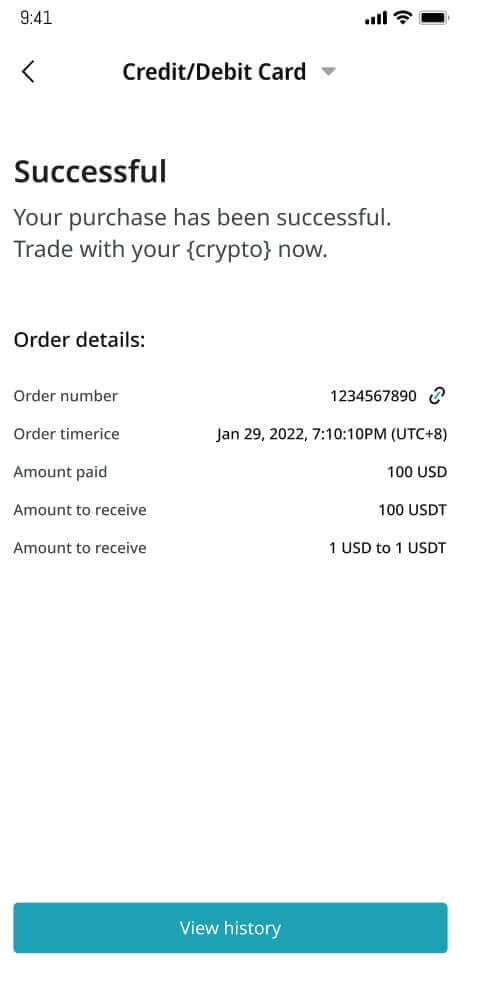
7. Ao finalizar o pagamento, você receberá uma notificação de “Pagamento Pendente”. O tempo de processamento do pagamento pode variar dependendo da rede e pode levar alguns minutos para refletir na sua conta.
Seja paciente e não atualize ou saia da página até que o pagamento seja confirmado para evitar discrepâncias.
Como comprar criptografia no Bitget P2P
Compre criptografia no Bitget P2P (Web)
1. Faça login em sua conta Bitget e vá para [Comprar criptografia] - [Negociação P2P].

2. Selecione a criptografia que deseja comprar. Você pode filtrar todos os anúncios P2P usando os filtros. Clique em [Comprar] ao lado da oferta preferida. 
3. Confirme a moeda fiduciária que deseja usar e a criptografia que deseja comprar. Insira a quantidade de moeda fiduciária a ser usada e o sistema calculará automaticamente a quantidade de criptografia que você pode obter. Clique em [Comprar].
4. Você verá os detalhes de pagamento do vendedor. Transfira para o método de pagamento preferido do vendedor dentro do prazo. Você pode usar a função [Chat] à direita para entrar em contato com o vendedor.
Depois de fazer a transferência, clique em [pago] e [Confirmar].

Observação: você precisa transferir o pagamento diretamente ao vendedor por meio de transferência bancária ou outras plataformas de pagamento de terceiros com base nas informações de pagamento do vendedor. Se você já transferiu o pagamento para o vendedor, não clique em [Cancelar pedido], a menos que já tenha recebido um reembolso do vendedor em sua conta de pagamento. Não clique em [Pago] a menos que tenha pago ao vendedor. Além disso, você não pode fazer mais de dois pedidos em andamento ao mesmo tempo. Você deve concluir o pedido existente antes de fazer um novo pedido.
5. Depois que o vendedor confirmar seu pagamento, ele liberará a criptomoeda para você e a transação será considerada concluída.
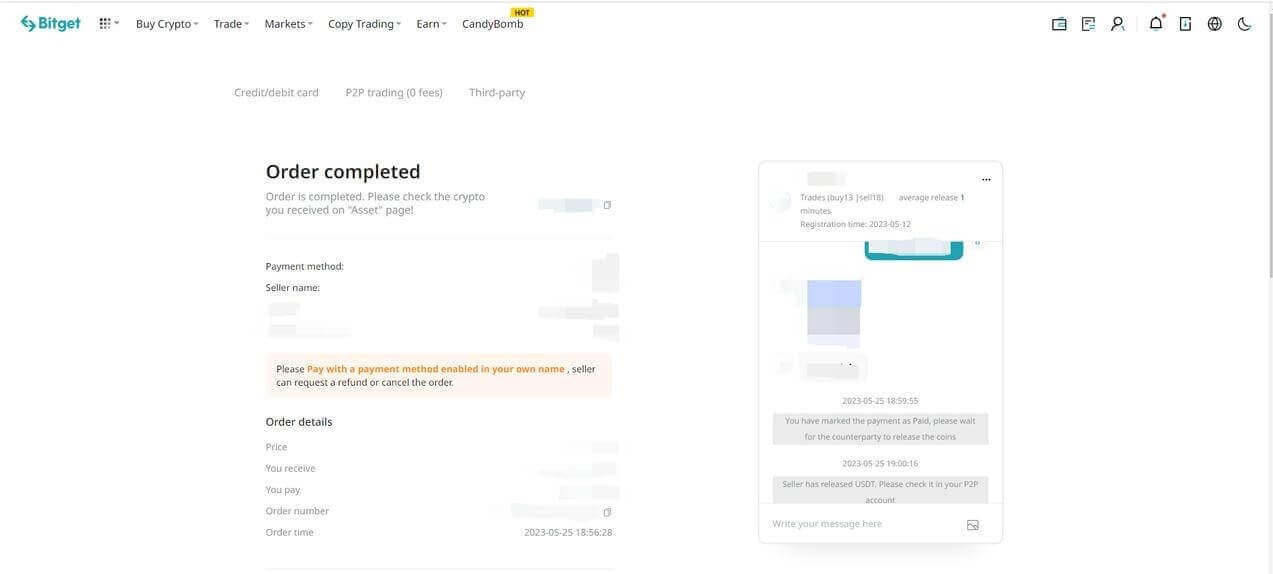
Se você não conseguir receber a criptomoeda dentro de 15 minutos após clicar em [Confirmar], você pode clicar em [Enviar apelo] para entrar em contato com os agentes de suporte ao cliente da Bitget para obter assistência.
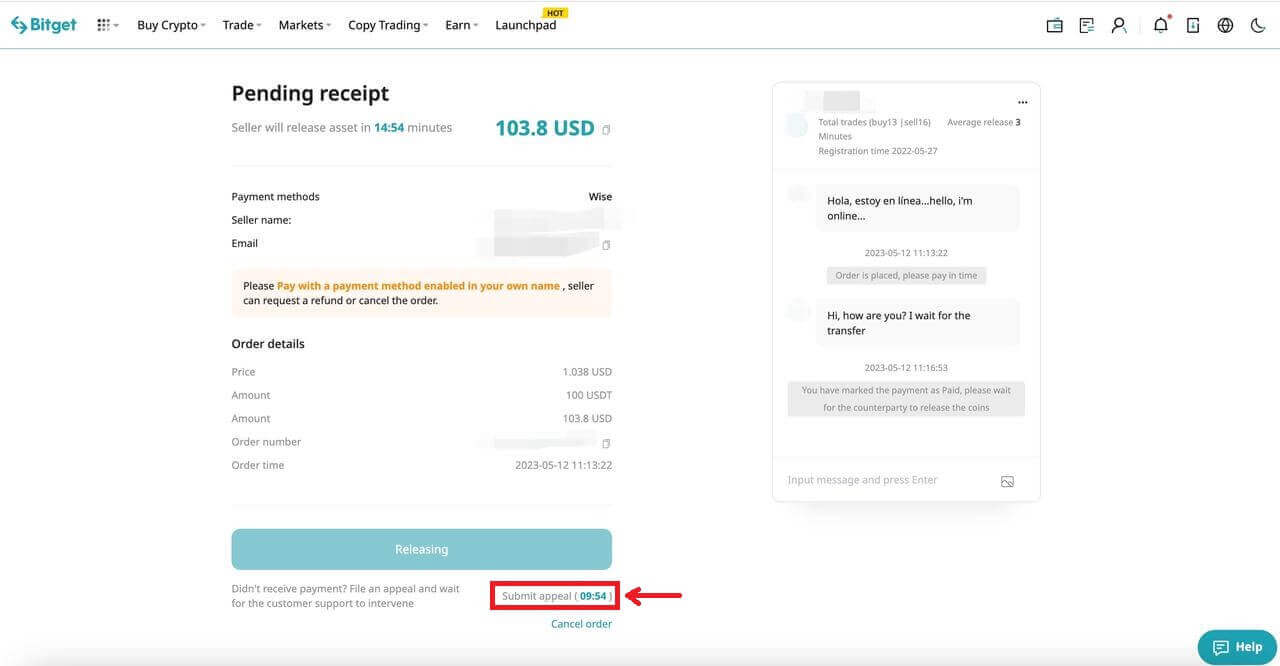
Compre criptografia no Bitget P2P (aplicativo)
1. Faça login no aplicativo Bitget. Clique no botão [Comprar criptografia] na primeira página do aplicativo e em [Negociação P2P].
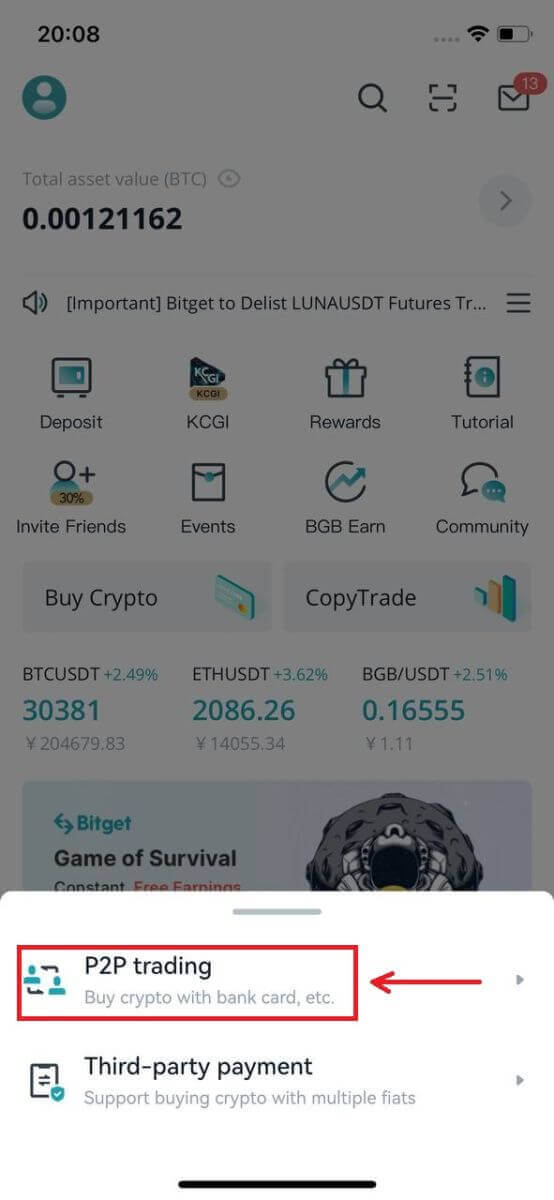
2. Clique na categoria [Comprar] localizada na parte superior. Selecione Crypto e Fiat. Em seguida, selecione o anúncio do comerciante P2P e clique no botão [Comprar].
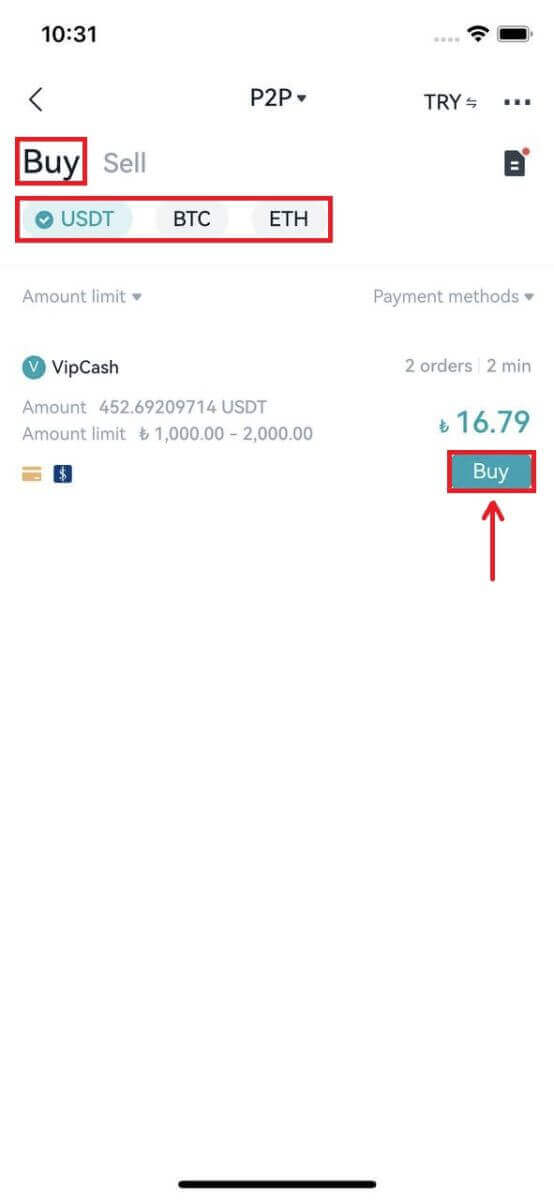
3. Informe o valor da compra (após verificar o valor mínimo ou máximo). Em seguida, clique no botão [Comprar USDT].
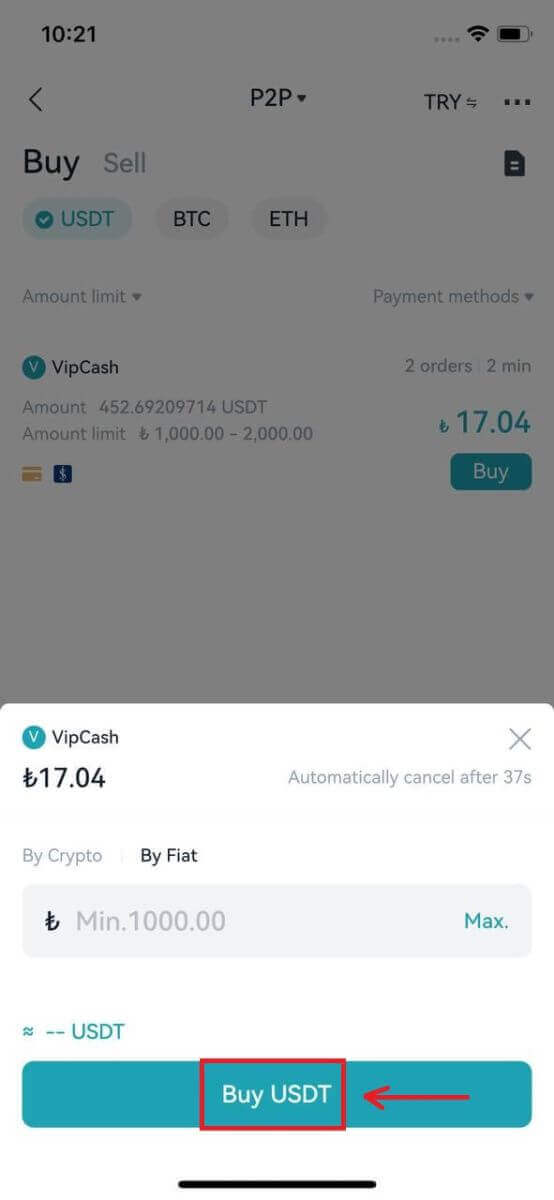
4. Selecione o “Método de Pagamento” suportado pelo vendedor e clique no botão [Confirmar Compra].
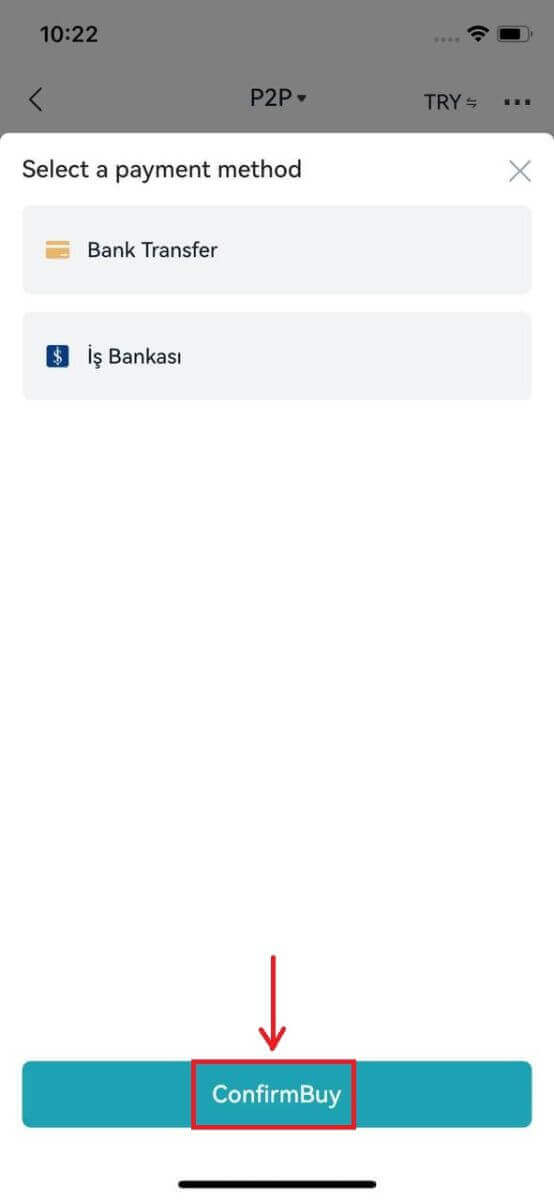
5. Pague dentro do prazo da transação e clique no botão [Avançar].
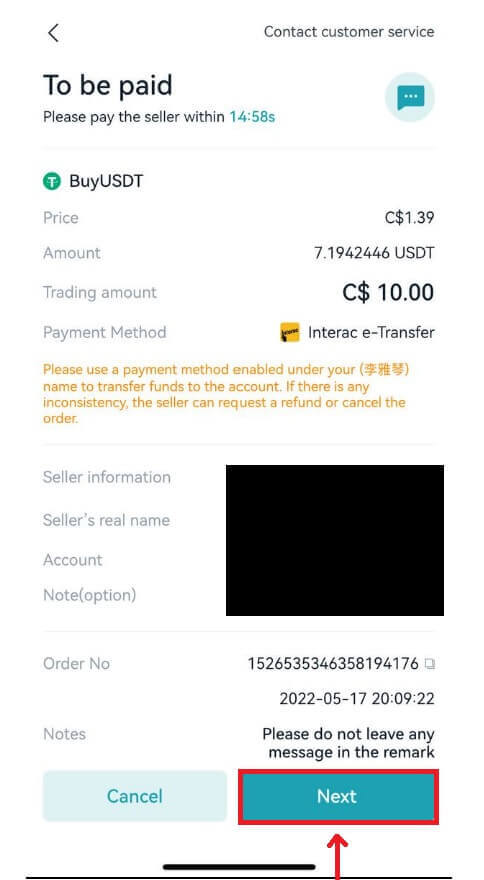
6. Revise seu histórico de transações na última janela pop-up. (Certifique-se de que pagou ao vendedor corretamente. Cliques maliciosos podem fazer com que sua conta congele.). Clique no botão [Pago] para concluir a verificação da ordem de pagamento. Então espere o vendedor liberar a moeda.
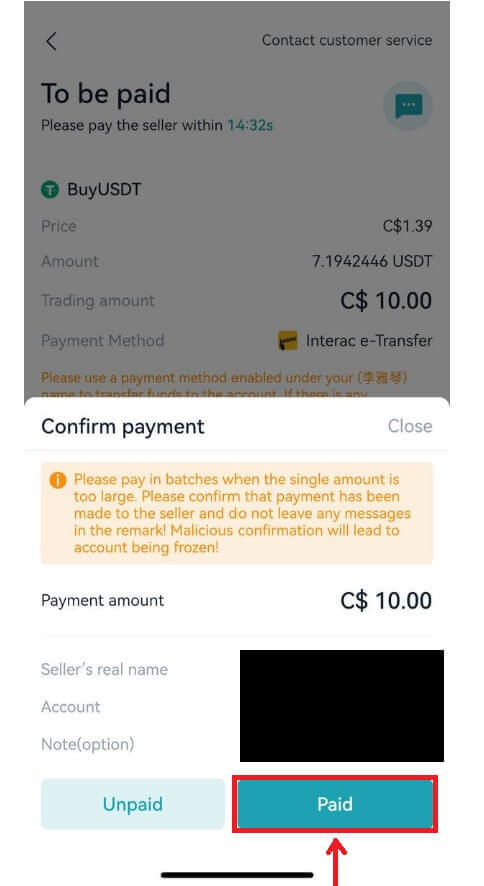
7. Assim que a transação for concluída, você pode clicar no botão [Ver ativos] para acessar sua conta P2P e verificar seus ativos.
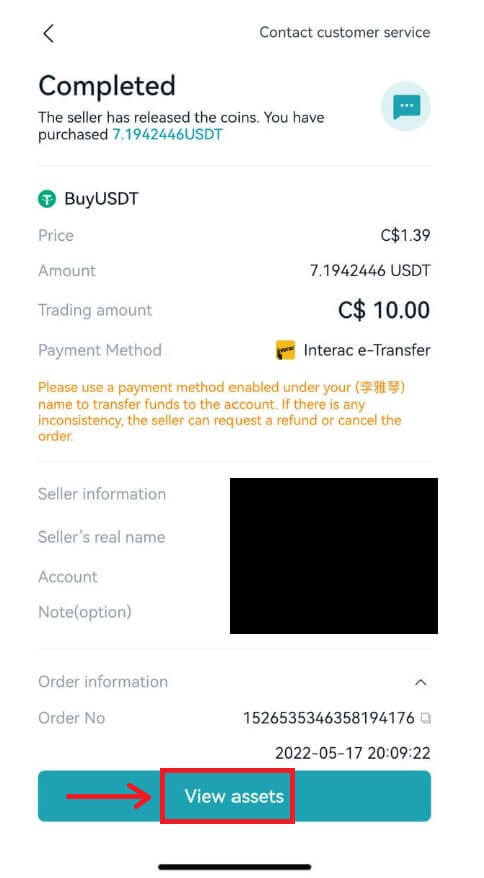
Como comprar moeda Fiat no Bitget por meio de terceiros
Compre moeda Fiat no Bitget por meio de terceiros (Web)
1. Faça login em sua conta Bitget e clique em [Comprar criptografia] e depois em [Terceiros] na barra de navegação superior.
2. Escolha a moeda fiduciária e a criptografia que deseja comprar e, em seguida, insira o valor que deseja gastar em moeda fiduciária. Selecione um provedor de serviços disponível, como Bankster, Simplex ou MercuroRead. Concorde com os termos e clique em [Avançar].
Observação
1. Você será redirecionado do Bitget para o site do provedor de pagamento terceirizado. Os serviços de pagamento são fornecidos por terceiros.
2. Você deve ler e concordar com os Termos de Uso e a Política de Privacidade do provedor de serviços terceirizado antes de usar o serviço.
3. Para qualquer dúvida relacionada a pagamentos, entre em contato com o provedor de serviços terceirizado por meio do site.
4. A Bitget não assume qualquer responsabilidade por qualquer perda ou dano causado pelo uso de serviços de pagamento de terceiros.

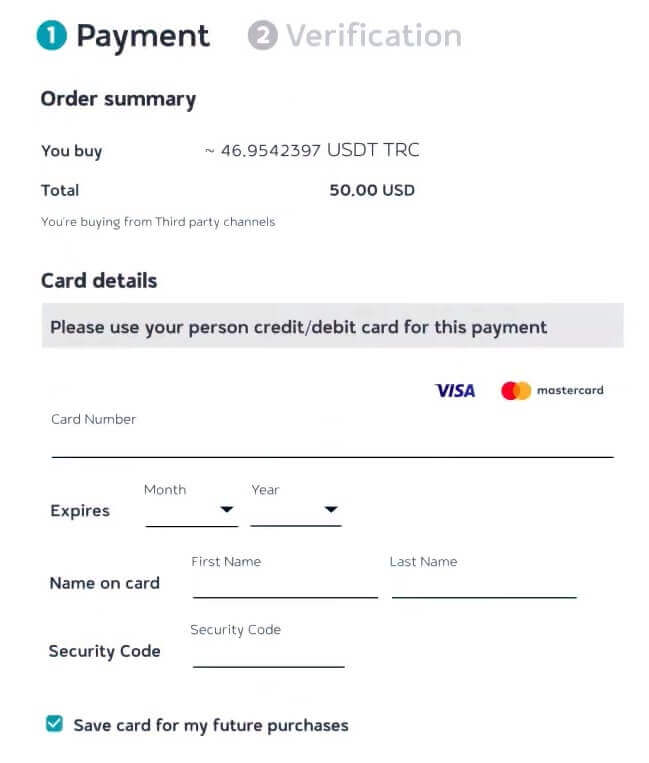
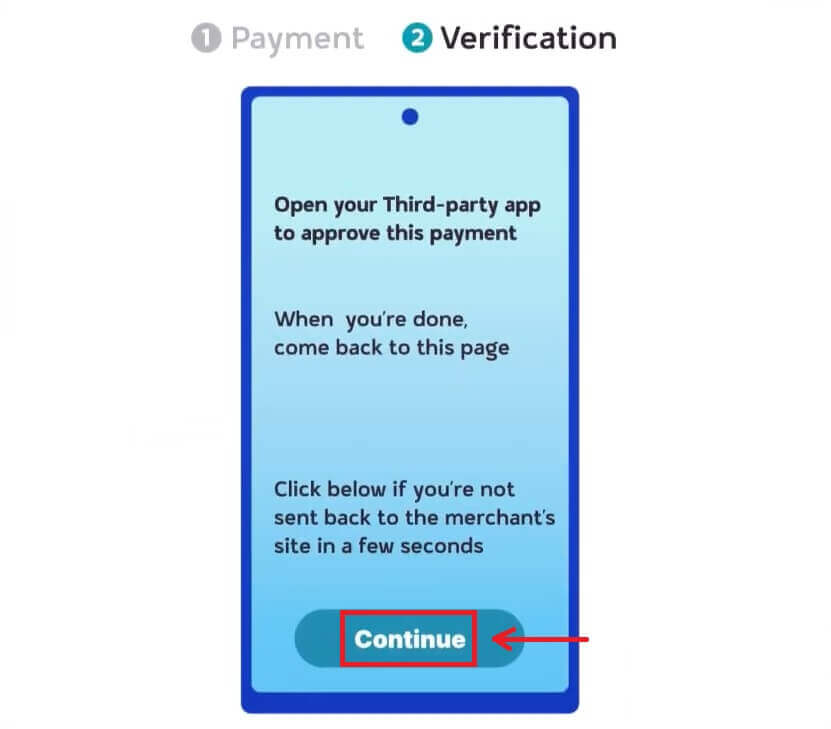
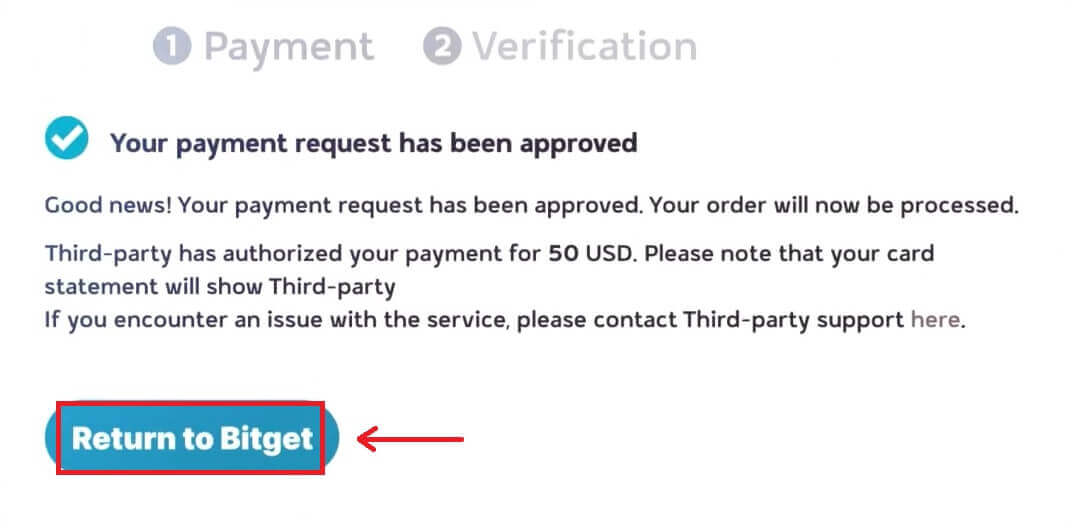
Compre moeda Fiat no Bitget por meio de terceiros (aplicativo)
1. Faça login em sua conta Bitget e clique em [Adicionar fundos] e depois em [Pagamento de terceiros]. 

2. Escolha a moeda fiduciária e a criptografia que deseja comprar e, em seguida, insira o valor que deseja gastar em moeda fiduciária. Selecione um provedor de serviços disponível e clique em [Comprar USDT].
Observação
1. Você deve ler e concordar com os Termos de Uso e a Política de Privacidade do provedor de serviços terceirizado antes de usar o serviço.
2. Para qualquer dúvida relacionada a pagamentos, entre em contato com o prestador de serviços terceirizado por meio de sua plataforma.
3. A Bitget não assume qualquer responsabilidade por qualquer perda ou dano causado pelo uso de serviços de pagamento de terceiros.
3. Confirme seus dados de pagamento clicando em [Avançar]. Você será direcionado para a plataforma de terceiros.

4. Preencha o cadastro com suas informações básicas. Insira os dados do seu cartão de crédito e conclua a transferência bancária ou qualquer método de pagamento aceito pelo canal. Verifique sua transferência bancária e aguarde a aprovação do pagamento aparecer.

 _
_
Como depositar criptografia no Bitget
Depositar criptografia no Bitget (Web)
Acesse a página de depósito
Em primeiro lugar, faça login na sua conta Bitget. No canto superior direito da tela, você verá um ícone de carteira; clique nele e selecione [Depósito].
Insira os detalhes do depósito
1. Uma vez na página Depósito, você pode selecionar o tipo de moeda e a rede blockchain em que ela opera (por exemplo, ERC20, TRC20, BTC, BEP20).
Depois de escolher sua moeda e corrente preferida, o Bitget irá gerar um endereço e um código QR. Você pode usar qualquer um deles para iniciar o depósito.
Com essas informações, você poderá concluir seu depósito confirmando o saque de sua carteira externa ou conta de terceiros. Abaixo estão os exemplos de telas de retirada de uma carteira externa.

Notas
É crucial garantir que o ativo e a rede blockchain selecionada correspondam aos usados pela plataforma da qual você está transferindo fundos. Usar a rede incorreta pode levar à perda irreversível de seus ativos.
Prossiga com a transferência de sua criptografia de sua carteira externa, confirmando a retirada e direcionando-a para o endereço de sua conta Bitget.
Os depósitos precisam de um certo número de confirmações na rede antes de serem refletidos na sua conta.
Revise a transação de depósito
Depois de concluir o depósito, você pode visitar o painel [Ativos] para ver seu saldo atualizado.
Para verificar seu histórico de depósitos, role para baixo até o final da página [Depósito].
Deposite Fiat no Bitget (Web) via SEPA Bank
**Nota importante: Não faça transferências abaixo de 2 euros.
Após dedução das taxas relevantes, quaisquer transferências inferiores a 2 euros NÃO SERÃO CREDITADAS NEM DEVOLVIDAS.
1. Faça login em sua conta, escolha [Comprar criptografia] - [Depósito bancário]
2. Selecione a moeda e [Transferência Bancária (SEPA)], clique em [Avançar]. 
3. Insira o valor que deseja depositar e clique em [Avançar]. 
Anotações importantes:
- O nome na conta bancária que você usa deve corresponder ao nome registrado na sua conta Bitget.
- Por favor, não transfira fundos de uma conta conjunta. Se o seu pagamento for feito a partir de uma conta conjunta, a transferência provavelmente será recusada pelo banco, pois há mais de um nome e eles não correspondem ao nome da sua conta Bitget.
- Não são aceitas transferências bancárias através de SWIFT.
- Os pagamentos SEPA não funcionam nos finais de semana; tente evitar fins de semana ou feriados. Geralmente leva de 1 a 2 dias úteis para chegar até nós.
4. Você verá então as informações detalhadas de pagamento. Utilize os dados bancários para fazer transferências através do seu banco online ou aplicativo móvel para a conta Bitget.


Depois de fazer a transferência, você poderá verificar o status de aprovação da sua conta. Aguarde pacientemente até que os fundos cheguem à sua conta Bitget (os fundos geralmente levam de 1 a 2 dias úteis para chegar). 
Deposite criptografia no Bitget (aplicativo)
1. Faça login em sua conta Bitget, na página principal do aplicativo, toque em [Adicionar fundos] e depois em [Depositar criptografia]. 
2. Na aba ‘Crypto’, você pode selecionar o tipo de moeda e corrente que deseja depositar.
Nota: você deve escolher a mesma cadeia (ERC20, TRC20, BEP2, BEP20, etc.) na plataforma da qual está retirando sua criptografia. Deve-se ter cuidado, pois selecionar a cadeia errada pode resultar na perda de seus ativos.
3. Após escolher o token e a cadeia de sua preferência, geraremos um endereço e um código QR. Você pode usar qualquer uma das opções para fazer um depósito.
4. Com essas informações, você poderá concluir seu depósito confirmando o saque de sua carteira externa ou conta de terceiros.
Abaixo estão os exemplos de telas de retirada de uma carteira externa. 
Perguntas frequentes (FAQ)
Que métodos de pagamento posso usar para comprar criptomoedas?
Atualmente, o Bitget oferece suporte a VISA, Mastercard, Apple Pay, Google Pay e outros métodos de pagamento. Os provedores de serviços terceirizados suportados incluem Mercuryo, Xanpool e Banxa.
Quais criptomoedas posso comprar?
Bitget suporta criptomoedas convencionais, como BTC, ETH, USDT, LTC, EOS, XRP, BCH, ETC e TRX.
Quanto tempo leva para receber a criptomoeda após o pagamento?
Depois que seu pagamento for concluído na plataforma do provedor de serviços terceirizado, sua criptomoeda será depositada em sua conta à vista no Bitget em cerca de 2 a 10 minutos.
E se eu encontrar problemas durante o processo de compra?
Entre em contato com o suporte ao cliente se encontrar algum problema durante o processo de transação. Se você não recebeu a criptomoeda após a conclusão do pagamento, entre em contato com o provedor de serviços terceirizado para verificar os detalhes do pedido (esse geralmente é o método mais eficiente). Devido ao IP da sua região atual ou a determinados motivos políticos, você terá que selecionar a verificação humana.
Por que meu depósito ainda não foi creditado?
A transferência de fundos de uma plataforma externa para o Bitget inclui três etapas:
1. Retirada da plataforma externa
2. Confirmação da rede Blockchain
3. Bitget credita os fundos em sua conta
Passo 1: Uma retirada de ativos marcada como “concluída” ou “sucesso” na plataforma da qual você está retirando sua criptografia significa que a transação foi transmitida com sucesso para a rede blockchain. Isso não significa que seja creditado na plataforma em que você está depositando.
Passo 2: Ao confirmar a rede, muitas vezes ocorre congestionamento imprevisível do blockchain devido ao número excessivo de transferências, o que afeta a pontualidade da transferência, e a criptografia depositada não será confirmada por um longo tempo.
Passo 3: Após completar a confirmação na plataforma, os criptos serão creditados o mais rápido possível. Você pode verificar o progresso específico da transferência de acordo com o TXID.
A quantidade de “confirmações de rede” necessárias varia para diferentes blockchains. Cada transferência no blockchain levará um certo tempo para ser confirmada e enviada à plataforma receptora.
Por exemplo:
As transações Bitcoin são verificadas e seu BTC é depositado em sua conta correspondente após atingir 1 confirmação de rede.
Todos os seus ativos serão congelados temporariamente até que a transação de depósito subjacente atinja 2 confirmações de rede.
Se o depósito não for creditado, siga as etapas abaixo:
Se a transação não for confirmada pela rede blockchain e não tiver atingido a quantidade mínima de confirmações de rede especificada pela Bitget. Aguarde pacientemente, a Bitget só poderá ajudá-lo com crédito após a confirmação.
Se a transação não for confirmada pela rede blockchain, mas também atingiu a quantidade mínima de confirmações de rede especificada pela Bitget, entre em contato com nossa equipe de suporte e envie UID, endereço de depósito, captura de tela de depósito, captura de tela de retirada bem-sucedida de outras plataformas, TXID para [email protected] para que possamos ajudá-lo em tempo hábil.
Se a transação for confirmada pelo blockchain, mas não creditada em sua conta, entre em contato com nosso suporte ao cliente ou envie seu UID, endereço de depósito, captura de tela do depósito, captura de tela de retirada bem-sucedida de outras plataformas, TXID para [email protected] para que possamos ajudá-lo em tempo hábil.